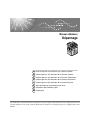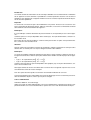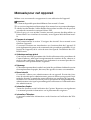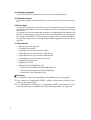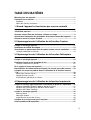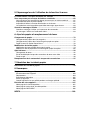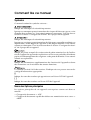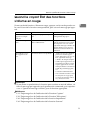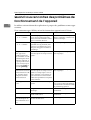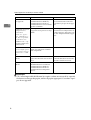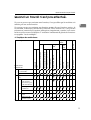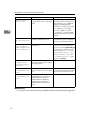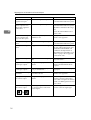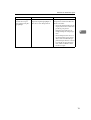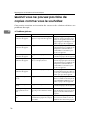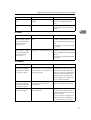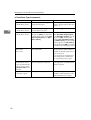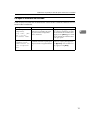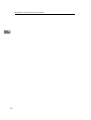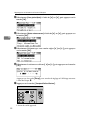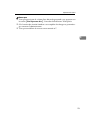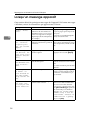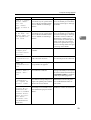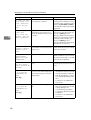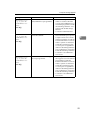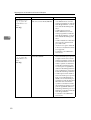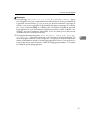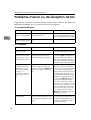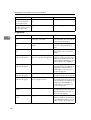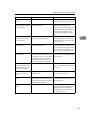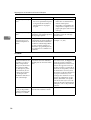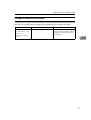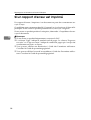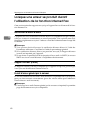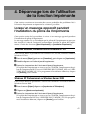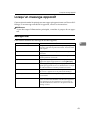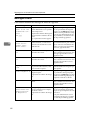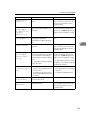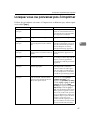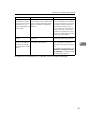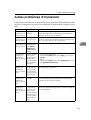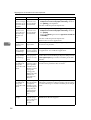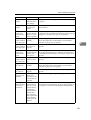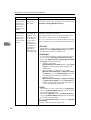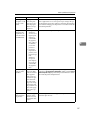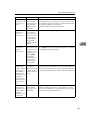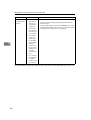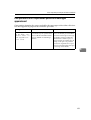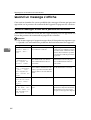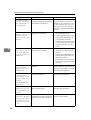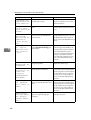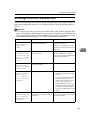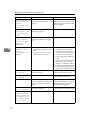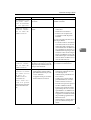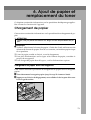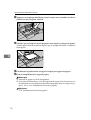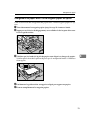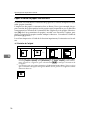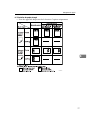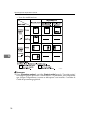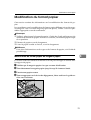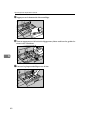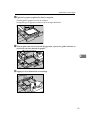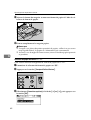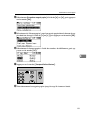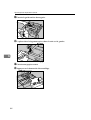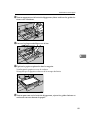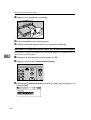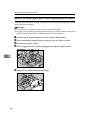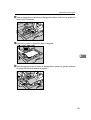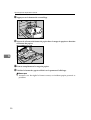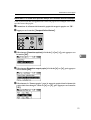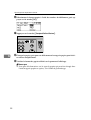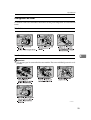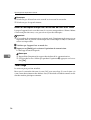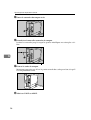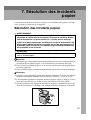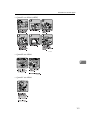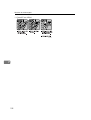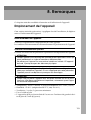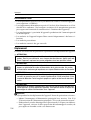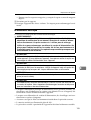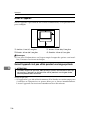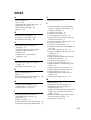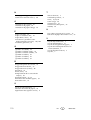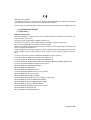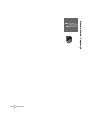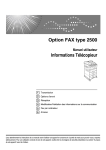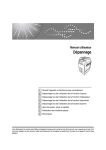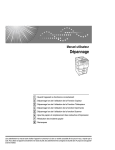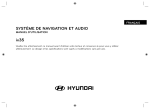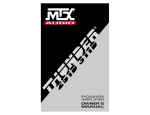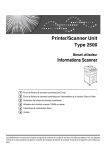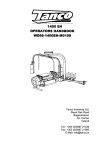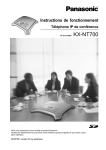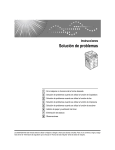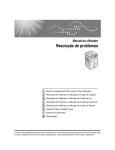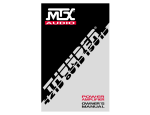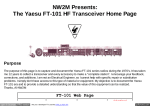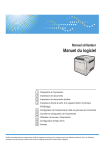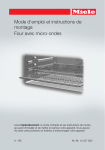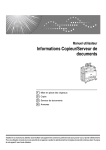Download 6 - Ricoh
Transcript
Manuel utilisateur
Dépannage
1
Quand l’appareil ne fonctionne pas comme souhaité
2
Dépannage lors de l’utilisation de la Fonction Copieur
3
Dépannage lors de l’utilisation de la Fonction Télécopieur
4
Dépannage lors de l’utilisation de la fonction Imprimante
5
Dépannage lors de l’utilisation de la fonction Scanner
6
Ajout de papier et remplacement du toner
7
Résolution des incidents papier
8
Remarques
Lisez attentivement ce manuel avant d’utiliser cet appareil et conservez-le à portée de main afin de pouvoir vous y reporter par la suite. Pour
une bonne utilisation en toute sécurité, veuillez lire attentivement les Consignes de sécurité dans "A propos de cet appareil" avant de toute
utilisation.
Introduction
Ce manuel contient des informations et des remarques détaillées sur le fonctionnement et l’utilisation
de cet appareil. La lecture attentive et préalable de ce manuel permettra d’assurer votre sécurité et
d’optimiser votre utilisation de cet appareil. Veuillez conserver ce manuel à portée de main afin de pouvoir le consulter rapidement.
Important
Le contenu de ce manuel est sujet à des modifications sans préavis. En aucun cas la société ne sera
tenue responsable de dommages directs, indirects, particuliers, accessoires ou immatériels résultant
du maniement ou du fonctionnement de l’appareil.
Remarques :
Il est possible que certaines illustrations du présent manuel ne correspondent pas tout à fait à l’appareil.
Certaines options ne sont pas disponibles dans certains pays. Pour plus d’informations, contactez votre revendeur local.
En fonction de votre pays de résidence, certaines unités peuvent être en option. Pour plus d’informations, contactez votre revendeur local.
Attention :
Recourir à toute autre procédure en termes de commandes, réglage ou performances autre que celles
décrites dans ce manuel peut vous exposer dangereusement à des radiations.
Remarques :
Les noms des modèles d’appareil n’apparaissent pas dans les pages suivantes. Vérifiez le type de votre appareil avant de lire ce manuel. (Pour plus d’informations veuillez consulter À propos de cet appareil.)
•
Type 1 : 16 copies/minute (A4K, 81/2" × 11"K)
•
Type 2 : 20 copies/minute (A4K, 81/2" × 11"K)
Certains types pourraient ne pas être disponibles dans quelques pays. Pour plus d’informations, contactez votre revendeur local.
Deux types d’unités de mesure sont utilisés dans ce manuel. Pour cet appareil, reportez-vous à la version utilisant des unités de mesure métriques.
Pour des copies de bonne qualité, le fournisseur recommande l’utilisation de son toner.
Le fournisseur décline toute responsabilité concernant les dommages ou frais occasionnés pouvant résulter de l’utilisation de pièces, autres que ses pièces d’origine.
Source d’alimentation
220-240 V, 50/60 Hz, 7A ou davantage.
Veillez à raccorder le cordon d’alimentation à une source d’alimentation, comme décrit ci-dessus. Pour
plus d’informations sur la source d’alimentation, reportez-vous à la P.105 “Branchement électrique”.
Manuels pour cet appareil
Référez-vous aux manuels se rapportant à votre utilisation de l’appareil.
Important
❒ Le format disponible peut être différent d’un manuel à l’autre.
❒ Les versions imprimée et électronique d’un manuel ont un contenu identique.
❒ Adobe Acrobat Reader/Adobe Reader doivent être installés afin de pouvoir
consulter les manuels en tant que fichiers PDF.
❒ Selon le pays où vous résidez, certains manuels peuvent être disponibles au
format html. Pour visualiser ces manuels, un navigateur Web doit être installé.
❖ À propos de cet appareil
Lisez attentivement la section "Consignes de sécurité" de ce manuel avant
d’utiliser l’appareil.
Ce manuel constitue une introduction aux fonctionnalités de l’appareil. Il
traite également du panneau de commande, des procédures préalables à l’utilisation de l’appareil, de la saisie de texte ainsi que de l’installation des CDROM fournis.
❖ Guide de paramétrage général
Cette section traite des paramètres des Outils utilisateur et des procédures de
Carnet d’adresses, telles que l’enregistrement des numéros de fax, adresses email et codes utilisateur. Reportez-vous également à ce manuel pour des informations sur le placement des originaux.
❖ Dépannage
Ce document permet de résoudre la majorité des problèmes habituels et traite
du remplacement du papier, du toner, des agrafes et autres consommables.
❖ Manuel sécurité
Ce manuel s’adresse aux administrateurs de cet appareil. ll traite des fonctions de sécurité que les administrateurs peuvent utiliser pour garantir l’intégrité des données ou empêcher toute utilisation non autorisée de l’appareil.
Veuillez aussi consulter ce manuel pour les procédures d’enregistrement des
administrateurs ainsi que le paramétrage des utilisateurs et l’authentification
des administrateurs.
❖ Informations Copieur
Traite des fonctions et de l’utilisation du Copieur. Reportez-vous également
à ce manuel pour des informations sur le placement des originaux.
❖ Informations Télécopieur
Ce manuel contient des informations sur les fonctions et l’utilisation du Télécopieur.
i
❖ Informations Imprimante
Ce manuel traite des fonctions et de l’utilisation de l’Imprimante.
❖ Informations Scanner
Ce manuel contient des informations sur les fonctions et l’utilisation du Scanner.
❖ Manuel réseau
Ce manuel contient des informations sur la configuration et le fonctionnement de l’appareil dans un environnement réseau et sur l’utilisation du logiciel fourni.
Ce manuel couvre l’ensemble des modèles et comprend des descriptions de
fonctions et de réglages qui peuvent ne pas être disponibles sur cet appareil.
Des images, illustrations et informations concernant des systèmes d’exploitation qui sont supportés peuvent également différer légèrement de ceux de cet
appareil.
❖ Autres manuels
• Manuels pour cet appareil
• Consignes de sécurité
• Guide de prise en main fonction Copie
• Guide de prise en main fonction Télécopieur
• Guide de prise en main fonction Imprimante
• Guide de prise en main fonction Scanner
• Supplément PostScript3
• Supplément UNIX
• Manuels de DeskTopBinder Lite
• Manuel d’installation de DeskTopBinder Lite
• Manuel de présentation de DeskTopBinder
• Manuel de Auto Document Link
Remarque
❒ Les manuels fournis sont spécifiques aux différents types d’appareils.
❒ Pour obtenir un “Supplément UNIX”, veuillez visiter notre site Web ou consulter un revendeur agréé.
❒ Les “Supplément PostScript3” et “Supplément UNIX” présentent des fonctions et paramètres susceptibles de ne pas être disponibles sur l’appareil.
ii
TABLE DES MATIÈRES
Manuels pour cet appareil......................................................................................i
Comment lire ce manuel .......................................................................................1
Symboles ...................................................................................................................1
Noms des Options principales ...................................................................................1
1. Quand l’appareil ne fonctionne pas comme souhaité
Voyants ...................................................................................................................3
Tonalité de panneau ..............................................................................................4
Quand le voyant État des fonctions s’allume en rouge .....................................5
Quand vous rencontrez des problèmes de fonctionnement de l’appareil .......6
Quand un travail n’est pas effectué. ....................................................................9
2. Dépannage lors de l’utilisation de la Fonction Copieur
Lorsqu’un message apparaît ..............................................................................11
Problèmes de netteté des copies. ......................................................................13
Quand vous ne pouvez pas faire de copies comme vous le souhaitez..........16
Lorsque la mémoire est saturée...............................................................................19
3. Dépannage lors de l’utilisation de la Fonction Télécopieur
Ajustement du volume ........................................................................................21
Lorsqu’un message apparaît ..............................................................................24
Problème d’envoi ou de réception de fax..........................................................32
Lorsque la mémoire est saturée...............................................................................37
Si un rapport d’erreur est imprimé.....................................................................38
Désactivation de l’alimentation principale / En cas de panne de courant .....39
Lorsque une erreur se produit durant l’utilisation de la fonction Internet
Fax.......................................................................................................................40
Notification d’erreur d’envoi......................................................................................40
Rapport d’erreur (e-mail)..........................................................................................40
E-mail d’erreur généré par le serveur ......................................................................40
4. Dépannage lors de l’utilisation de la fonction Imprimante
Lorsqu’un message apparaît pendant l’installation du pilote de l’imprimante ....41
Windows 95/98/Me, Windows 2000 ou Windows NT 4.0.........................................41
Windows XP Professionnel ou Windows Server 2003.............................................41
Windows XP Édition Familiale .................................................................................42
Lorsqu’un message apparaît ..............................................................................43
Message d’état.........................................................................................................43
Messages d’alerte ....................................................................................................44
Impression du journal des erreurs............................................................................46
Lorsque vous ne parvenez pas à imprimer .......................................................47
Autres problèmes d’impression .........................................................................51
iii
5. Dépannage lors de l’utilisation de la fonction Scanner
La numérisation n’est pas conforme aux attentes ...........................................61
Vous ne pouvez pas envoyer de fichiers numérisés........................................62
Vous ne pouvez pas parcourir le réseau pour envoyer un fichier numérisé ............62
Impossible de lancer le pilote TWAIN ......................................................................62
Impossible d’utiliser la fonction Distribution sur le réseau........................................62
Les opérations sont impossibles quand des messages apparaissent .....................63
Quand un message s’affiche ..............................................................................64
Quand un message s’affiche sur le panneau de commande ...................................64
Un message s’affiche sur l’ordinateur client.............................................................69
6. Ajout de papier et remplacement du toner
Chargement de papier .........................................................................................73
Chargement de papier dans les magasins...............................................................73
Chargement du papier dans l’unité magasin papier en option.................................75
Papier inversé ou papier Recto/Verso .....................................................................76
Modification du format papier ............................................................................79
Modification du format papier du magasin papier ....................................................79
Modifier un format papier dans l’unité magasin papier en option.............................88
Ajout de toner.......................................................................................................93
Changement de toner ..............................................................................................95
Envoi de télécopies lorsque les cartouches de toner sont vides..............................96
Toner usagé .............................................................................................................96
Remplacement de la cartouche à tampon de transmission ............................97
7. Résolution des incidents papier
Résolution des incidents papier.........................................................................99
8. Remarques
Emplacement de l’appareil................................................................................ 103
Environnement de l’appareil...................................................................................103
Déplacement ..........................................................................................................104
Branchement électrique .........................................................................................105
Accès à l’appareil ...................................................................................................106
Quand l’appareil n’est pas utilisé pendant une longue période..............................106
Entretien de votre appareil................................................................................ 107
Nettoyage de la vitre d’exposition ..........................................................................107
Nettoyage du cache de la vitre d’exposition...........................................................108
Nettoyage de l’ADF/ARDF .....................................................................................108
INDEX....................................................................................................... 109
iv
Comment lire ce manuel
Symboles
Ce manuel contient les symboles suivants :
Indique des remarques de sécurité importantes
Ignorer ces remarques pourrait entraîner des risques de blessures graves, voire
mortelles dans certains cas. Lisez attentivement ces remarques. Vous les trouverez dans la section “Consignes de sécurité” de À propos de cet appareil.
Indique des remarques de sécurité importantes
Ignorer ces consignes pourrait entraîner des blessures corporelles modérées ou
superficielles, ou des dégâts de l’appareil ou des dégâts matériels. Lisez attentivement ces remarques. Vous les trouverez dans la section “Consignes de sécurité” de À propos de cet appareil.
Indique les points auxquels il est nécessaire de prêter attention lors de l’utilisation de l’appareil et apporte des explications sur les causes probables d’incidents
papier, d’endommagement des originaux ou de perte de données. Lisez attentivement ces explications.
Indique des informations supplémentaires des fonctions de l’appareil et donne
des instructions sur la résolution des erreurs humaines.
Ce symbole est situé à la fin des sections. Il indique où vous pouvez trouver davantage d’informations appropriées.
[]
Indique les noms des touches qui apparaissent sur l’écran LCD de l’appareil.
{}
Indique les noms des touches sur l’écran LCD de l’appareil.
Noms des Options principales
Les options principales de cet appareil sont reprises comme suit dans ce
manuel :
• Chargeur de documents → ADF
• Chargeur de documents capable de réaliser une numérisation recto verso →
ARDF
1
2
1. Quand l’appareil ne
fonctionne pas comme souhaité
Cette section traite des procédures de dépannage de base applicables à l’ensemble des fonctions de cet appareil.
Voyants
Cette section contient des informations sur les voyants affichés lorsque l’appareil nécessite que l’utilisateur élimine un incident papier, ajoute du papier ou
réalise d’autres procédures.
h : Voyant d’erreur
S’affiche en cas d’incident papier, lorsqu’un capot reste
ouvert, ou autre anomalie. Voir P.99 “Résolution des incidents papier”.
B : Voyant de chargement de papier
Apparaît quand il n’y a plus de papier. Voir P.73 “Chargement de papier”.
D : Voyant d’ajout de toner
Apparaît lorsque le toner est vide. Voir P.93 “Ajout de toner”.
3
Quand l’appareil ne fonctionne pas comme souhaité
Tonalité de panneau
Le tableau suivant présente les différents signaux sonores émis par l’appareil
pour avertir les utilisateurs de l’oubli d’un original ou d’autres états de l’appareil.
1
Signal sonore
Description
Cause
Deux longs signaux sonores.
L’appareil a terminé le
préchauffage.
Après le refroidissement ou le démarrage, l’appareil a atteint sa température
normale de fonctionnement et peut être
utilisé.
Un signal sonore court.
Une opération valide est
acceptée.
Une touche de panneau de commande
ou d’écran a été enfoncée, la machine a
été mise sous tension, ou un document a
été placé sur l’ADF ou l’ARDF.
Un long signal sonore.
Travail terminé.
Un travail s’est terminé sur le Copieur.
Quatre séries de cinq signaux sonores longs.
Alerte de niveau bas.
Un original a été laissé sur la vitre d’exposition ou il n’y a plus de papier.
Cinq séries de cinq signaux sonores courts.
Alerte de niveau haut.
Une intervention de l’utilisateur est requise sur l’appareil. Il peut s’agir d’un
incident papier ou d’un manque de toner.
Remarque
❒ Les utilisateurs ne sont pas autorisés à désactiver les alertes sonores de l’appareil. Lorsque l’appareil avertit l’utilisateur par une alerte sonore d’un incident papier ou d’un manque de toner, si les capots de la machine sont ouverts
puis refermés à plusieurs reprises pendant un court délai, le signal sonore risque de rester actif, même une fois que l’appareil fonctionne de nouveau normalement.
Référence
Pour plus d’informations sur l’activation ou la désactivation des alertes sonores, consultez le Guide de paramétrage général.
4
Quand le voyant État des fonctions s’allume en rouge
Quand le voyant État des fonctions
s’allume en rouge
1
Si une touche de fonction s’allume en rouge, appuyez sur la touche pour basculer vers l’écran de la fonction correspondante, puis suivez le message qui apparaît.
Problème
Cause
Solution
Les documents et les
rapports ne s’impriment pas.
Il n’y a plus de papier d’impression.
Ajoutez du papier. Voir P.73
“Chargement de papier”.
Une erreur s’est produite.
La fonction dont le voyant est allumé est défectueuse.
Enregistrez le numéro de code affiché et contactez le service clientèle. Reportez-vous à la section
“Quand un message s’affiche” de
chaque chapitre. Vous pouvez
utiliser les autres fonctions normalement.
Impossible de raccorder l’appareil au réseau.
Une erreur réseau s’est produite.
• Vérifiez le message affiché et
prenez les mesures appropriées. Reportez-vous à la section “Quand un message
s’affiche” de chaque chapitre.
• Vérifiez que l’appareil est correctement raccordé au réseau
et que l’appareil est correctement paramétré. Consultez le
Guide de paramétrage général.
• Contactez l’administrateur.
• Si la touche de fonction s’allume toujours en rouge après
avoir pris les mesures ci-dessus, contactez le SAV.
Remarque
❒ Si une erreur se produit dans la fonction que vous êtes en train d’utiliser, vérifiez le message qui apparaît sur le panneau de commande, puis reportezvous à “Quand un message s’affiche” pour la fonction appropriée.
Référence
P.11 “Dépannage lors de l’utilisation de la Fonction Copieur”
P.21 “Dépannage lors de l’utilisation de la Fonction Télécopieur”
P.41 “Dépannage lors de l’utilisation de la fonction Imprimante”
P.61 “Dépannage lors de l’utilisation de la fonction Scanner”
5
Quand l’appareil ne fonctionne pas comme souhaité
Quand vous rencontrez des problèmes de
fonctionnement de l’appareil
1
Le tableau suivant donne des explications à propos des problèmes et messages
courants.
Si un autre message s’affiche, suivez les instructions apparaissant à l’écran.
6
Problème
Cause
Solution
“Patienter
S.V.P.” s’affiche.
Ce message apparaît lorsque
Si la machine ne démarre pas
vous activez l’interrupteur de
dans les 2 minutes, contactez l’asmise en fonctionnement ou chan- sistance technique.
gez la cartouche de toner.
“Patienter
S.V.P.” s’affiche.
Si l’appareil n’a pas été utilisé
pendant un long moment, l’impression ou le démarrage peut
être plus long que la normale à
l’allumage.
Attendez que l’appareil soit prêt.
Bien que l’écran du co- Les fonctions autres que la foncpieur apparaisse
tion de copieur ne sont pas encore
quand l’appareil est
prêtes.
mis en marche à l’aide
de l’interrupteur d’alimentation générale, il
ne peut pas être basculé vers un autre écran
via la touche {Fax} ou
la touche {Scanner}.
Veuillez patienter un petit peu
plus longtemps.
L’appareil vient juste
d’être allumé et l’écran
Outils utilisateur s’affiche, mais des objets
manquent au menu
Outils utilisateur.
Les fonctions autres que la fonction de copieur ne sont pas encore
prêtes. Le temps requis varie selon la fonction. Les fonctions apparaissent dans le menu Outils
utilisateur quand elles sont prêtes
à être utilisées.
Veuillez patienter un petit peu
plus longtemps.
L’affichage est difficile
à voir.
Le contraste de l’écran n’est pas
ajusté.
Ajustez le contraste de l’écran
pour voir le panneau d’affichage
correctement. Consultez le Guide
de paramétrage général.
L’écran est éteint.
L’appareil est en mode Economie
d’énergie.
Actionnez l’interrupteur de fonctionnement.
L’écran est éteint.
L’interrupteur de fonctionnement est désactivé.
Actionnez l’interrupteur de fonctionnement.
Rien ne se passe lorsque l’interrupteur de
fonctionnement est activé.
L’interrupteur d’alimentation
secteur est désactivé.
Mettez l’appareil sous tension.
Quand vous rencontrez des problèmes de fonctionnement de l’appareil
Problème
Cause
Solution
Le voyant de l’interrupteur de mise en
fonctionnement continue de clignoter et ne
s’éteint pas en appuyant dessus.
Une communication avec un appareil externe est en cours.
Vérifiez si l’appareil est en communication avec un ordinateur.
1
Les images originales
Le papier n’est pas chargé correc- Chargez correctement le papier.
sont imprimées au Ver- tement.
Chargez du papier dans le magaso de la feuille.
sin 1-4, face à imprimer orientée
vers le haut, et dans le bypass,
face à imprimer orientée vers le
bas. Voir P.76 “Papier inversé ou
papier Recto/Verso”.
Défauts fréquents
d’alimentation du papier.
Les guides latéraux du magasin
ne sont pas verrouillés.
Vérifiez que les guides latéraux
sont verrouillés. Voir P.79 “Modification du format papier”.
Défauts fréquents
d’alimentation du papier.
Le guide arrière pourrait ne pas
être placé correctement.
Vérifiez que le guide arrière est
placé correctement. Voir P.79
“Modification du format papier”.
Défauts fréquents
d’alimentation du papier.
Le format du papier que vous
avez chargé ne correspond peutêtre pas à celui du sélecteur.
Utilisez la Configuration du magasin papier pour configurer le
format de papier Voir P.86 “Modification en un format autre que
celui indiqué sur le sélecteur de
format de papier.”.
Le message d’erreur est
toujours affiché, même
après avoir retiré le papier mal chargé.
Un message d’incident papier
reste affiché jusqu’à l’ouverture et
la fermeture du capot, tel que requis.
Retirez le papier mal chargé, puis
ouvrez et fermez le capot avant.
Voir P.99 “Résolution des incidents papier”.
Du papier est toujours coincé
dans le magasin.
Impossible d’imprimer en mode
Recto/Verso.
Vous ne pouvez pas placer le papier de copie dans le magasin Bypass pour imprimer en
Recto/Verso.
Pour l’impression recto verso, sélectionnez Magasin 1-4 en mode
Copieur ou avec le pilote d’imprimante.
Impossible d’imprimer en mode
Recto/Verso.
Vous avez sélectionné un magasin réglé sur [OFF] pour imprimer
en mode recto verso dans [Paramètres magasin papier] sous [Paramètres système].
Sélectionnez un magasin papier
dans [Paramètres magasin papier]
sous [Paramètres système], puis appuyez sur [OK]. Ensuite, sélectionnez [Pas d'affich.(Pap.normal)]
ou [Papier recyclé] pour le Type de
papier, appuyez sur [Recto/Verso],
puis sélectionnez [ON]. Consultez
le Guide de paramétrage général.
L’écran de saisie du
code utilisateur s’affiche.
Les utilisateurs sont limités par la
gestion utilisateur.
Saisissez le code utilisateur (jusqu’à 8 chiffres), puis appuyez sur
la touche {OK} ou {q}.
7
Quand l’appareil ne fonctionne pas comme souhaité
Problème
Cause
Solution
L’écran d’authentification apparaît.
L’Authentification de base,
l’Authentification Windows,
l’Authentification LDAP ou
l’Authentification serveur d’intégration est définie.
Saisissez votre nom et mot de
passe utilisateur de connexion.
Consultez A propos de cet appareil.
Le message “Alerte
La température à l’intérieur de
l’appareil est trop élevée ou trop
faible.
Placez l’appareil dans un environnement où la température reste entre 10 et 32°C. Reportez-vous
à P.103 “Emplacement de l’appareil”.
L’utilisation de la fonction est limitée aux utilisateurs authentifiés uniquement.
Contactez l’administrateur.
1
température.
Eteindre
mach.et ajuster température de la pièce.
Attendre avt
redémarrer.” apparaît et l’impression
est désactivée.
“Absence des
privilèges pour
utiliser cette
fonction.” s’affiche.
L’authentification a
échoué.
Le nom d’utilisateur ou le mot de Demandez à votre administrateur
passe de connexion saisi est incor- le nom d’utilisateur et le mot de
rect.
passe de connexion corrects.
L’authentification a
échoué.
Impossible d’accéder au serveur
d’authentification en utilisant
l’Authentification Windows,
l’Authentification LDAP ou
l’Authentification Integration
Server.
Contactez l’administrateur.
Remarque
❒ S’il s’avère impossible d’effectuer les copies voulues en raison de la capacité,
du format ou du type de papier, utilisez le papier approprié. Consultez A propos de cet appareil.
8
Quand un travail n’est pas effectué.
Quand un travail n’est pas effectué.
Si vous ne pouvez pas exécuter une fonction, il est possible que la machine soit
utilisée par une autre fonction.
Si vous ne pouvez pas exécuter une fonction, mettez fin aux fonctions actives, le
cas échéant, et réessayez d’exécuter la fonction. Dans certains cas, vous pouvez
exécuter un autre travail (copieur, télécopieur, imprimante, scanner) sans annuler le travail en cours d’exécution. L’exécution simultanée de plusieurs fonctions
est appelée “Accès multiple”.
1
❖ Graphique des combinaisons
Copie
Utilisation du panneau ×
de commande
×
×
×
Copie
Réception
Fax
Transmission
Opération de transmission
Numérisation
×
d’un original
pour envoi à partir de la mémoire
×
Réception en mémoire
Impression de
données reçues
×
Numérisation
Réception de données
Impression de données reçues
Réception en mémoire
Impression
×
*1
*1
×
×
×
×
×
×
Envoi à partir de
la mémoire
Envoi immédiat ×
Envoi immédiat
Numérisation d’un original pour
envoi à partir de la mémoire
Envoi à partir de la mémoire
sélection de
Opération de transmission
Mode avant
Utilisation du panneau de
commande
Copie
Transmission Réception
Scanner
TWAIN
Imprimante
Utilisation du panneau de
commande
Numérisation
Fax
Impression
Mode après sélection de Copie
×
×
*1
×
×
×
×
×
×
×
×
×
×
×
*2
×
*2
×
×
×
×
×
×
×
*2
×
×
9
Quand l’appareil ne fonctionne pas comme souhaité
Numérisation
Impression
Réception de données
Impression de données reçues
Réception en mémoire
Envoi immédiat
sélection de
Utilisation du panneau de
commande
Copie
Mode avant
Opération de transmission
1
Numérisation d’un original pour
envoi à partir de la mémoire
Envoi à partir de la mémoire
Transmission Réception
Scanner
TWAIN
Imprimante
Utilisation du panneau de
commande
Numérisation
Fax
Impression
Mode après sélection de Copie
×
×
×
×
×
×
×
×
×
TWAIN Scanner
Impression
Imprimante
Réception de données
Impression
Utilisation du
panneau de commande
Numérisation
Numérisation
*1
×
×
*1
×
×
*1
×
×
×
×
… signifie que ces fonctions peuvent être utilisées ensemble.
… signifie que vous pouvez interrompre le travail en cours par les touches de
fonctions pour effectuer un travail suivant.
… signifie qu’un autre travail commencera après le travail en cours.
×… signifie que vous devez lancer un autre travail manuellement après le travail
en cours (par exemple, ces fonctions ne peuvent pas être utilisées ensemble).
*1
*2
Vous pouvez numériser un document une fois tous les travaux précédents numérisés.
Lors de réceptions parallèles, tout travail ultérieur est suspendu tant que les réceptions ne sont pas terminées.
Remarque
❒ Si l’appareil est capable d’exécuter simultanément plusieurs fonctions, spécifiez quelle fonction doit avoir la priorité dans “Priorité Impress.”. Ce paramétrage est préréglé en usine sur “Mode d'affichage”. Pour le paramétrage de la
fonction Priorité Impression, reportez-vous au Guide de paramétrage général.
❒ Lors de l’impression, la numérisation d’un document à l’aide d’une autre
fonction peut être plus longue.
10
2. Dépannage lors de l’utilisation
de la Fonction Copieur
Cette section traite des causes probables des problèmes de la fonction copieur
ainsi que des solutions possibles.
Lorsqu’un message apparaît
Cette section traite des principaux messages de l’appareil. Si d’autres messages
s’affichent, suivez les instructions qui apparaissent à l’écran.
Important
❒ Pour les messages qui n’apparaissent pas dans la liste présente, reportez-vous
à “Quand vous rencontrez des problèmes de fonctionnement de l’appareil”.
Message
Cause
Solution
Imposs.détect.
frmt orig
Un original inapproprié est placé. Sélectionnez le papier manuellement, pas dans le mode Sélection
Auto. Papier, et n’utilisez pas la
fonction Réduction/Agrandissement Auto. Consultez Informations Copieur.
Imposs.détect.
frmt orig
Un original inapproprié est placé. Saisissez les deux dimensions
verticale et horizontale de l’original non-standard.
Imposs.détect.
frmt orig
Un original inapproprié est placé. Placez l’original sur la vitre d’exposition. Consultez Informations
Copieur.
Imposs.détect.
frmt orig
L’original n’est pas placé.
Placez vos originaux.
Vérif. orientat°
original
L’original n’est pas placé selon
une orientation appropriée.
Modifiez l’orientation de l’original.
Vérifier format
papier
Un format papier inapproprié est
réglé.
Si vous appuyez sur la touche
{Départ}, la copie va démarrer sur
le papier sélectionné.
Tri avec rotat°
indispo. avec ce
format papier
Une format papier pour lequel la
fonction Rotation Tri n’est pas
disponible est sélectionné.
Sélectionnez le format de papier
approprié. Consultez Informations Copieur.
11
Dépannage lors de l’utilisation de la Fonction Copieur
Message
Cause
Imp.faire R°/V°
avec ce fmt
Un format papier non disponible Les formats papier suivants sont
en mode Recto/Verso a été sélec- disponibles pour une impression
tionné.
en mode recto verso : A3L, B4
JISL, A4KL, B5 JISKL,
A5KL, 11"×17"L, 81/2"×14"L,
81/4"×14"L, 81/2"×11"KL,
71/4"×101/2"KL, 8"×13"L,
81/2"×13"L, 81/4"×13"L, 8KL,
16KKL. Sélectionnez un de ces
formats.
Le nombre maximal de jeux est
nn
Le nombre de copies dépasse la
quantité maximale de copies.
Vous pouvez changer la quantité
maximale de copies. Consultez le
Guide de paramétrage général.
Copie impossible. Original
numérisé par une
autre fonction.
La fonction scanner est en cours
d’utilisation.
Annulez le travail de numérisation en cours. Pour ce faire, appuyez sur la touche {Effacer/Stop}
sur l’écran de scanner pour afficher le message “La touche
2
Solution
Effacement/Stop a été
sélectionnée. Arrêter
la numérisation ?”, puis
appuyez sur [Arrêt].
Absence des pri- L’utilisation de cette fonction est Contactez l’administrateur.
restreinte aux utilisateurs authenvilèges pour
tifiés uniquement.
utiliser cette
fonction.
Échec de
l'authentification.
Le nom d’utilisateur ou le mot de Demandez à votre administrapasse de connexion saisi est incor- teur le nom d’utilisateur et le mot
rect.
de passe de connexion corrects.
Échec de
l'authentification.
Impossible d’accéder au serveur
d’authentification en utilisant
l’Authentification de base,
l’Authentification Windows,
l’Authentification LDAP ou
l’Authentification Integration
Server.
Contactez l’administrateur.
Référence
P.6 “Quand vous rencontrez des problèmes de fonctionnement de l’appareil”
12
Problèmes de netteté des copies.
Problèmes de netteté des copies.
Cette section constitue un répertoire des causes probables de copies floues ainsi
que des solutions possibles.
Problème
Cause
Solution
La copie est sale.
La densité image est trop élevée.
Ajustez la densité de l’image.
Consultez Informations Copieur.
Les images imprimées
contiennent des pâtés
ou sont tâchées.
L’appareil n’est pas placé sur une
surface de niveau.
Placez l’appareil sur une surface
stable et de niveau.
Les images imprimées
contiennent des pâtés
ou sont tâchées.
Le papier est froissé, recourbé ou
présente des imperfections.
2
Assurez-vous que l’environnement de l’appareil répond aux
exigences. Voir P.103 “Emplacement de l’appareil”.
Aplanissez les plis du papier ou
remplacez-le. Consultez “Papier de
copie”, À propos de cet appareil
Si le papier sort recourbé, ajustez
le magasin de sortie. Consultez
Informations Copieur.
Les images imprimées
contiennent des pâtés
ou sont tâchées.
La densité de l’image est trop fai- Ajustez la densité de l’image.
ble.
Consultez Informations Copieur.
Les images imprimées
contiennent des pâtés
ou sont tâchées.
Le papier est humide.
Utilisez du papier qui a été stocké
conformément aux conditions de
température et d’humidité recommandées. Consultez A propos de cet appareil.
L’image est trop foncée
ou trop claire.
Le type de papier n’est pas paramétré correctement.
Vérifiez si le papier chargé sur le
magasin papier ou le bypass correspond au type de papier défini
sur le panneau d’affichage. Consultez A propos de cet appareil.
L’image est trop foncée
ou trop claire.
L’image n’a pas été imprimée sur
une surface appropriée.
Avant d’imprimer sur un papier
spécial, vérifiez soigneusement sa
surface. Imprimer sur des surfaces non prévues pour l’impression réduit la qualité
d’impression et peut endommager les composants internes de
l’appareil. Consultez A propos de
cet appareil.
L’image est sale.
L’utilisation de toner non recom- Utilisez du toner de fabricant
mandé peut entraîner une déper- d’origine. Contactez le SAV.
dition de qualité d’impression et
d’autres problèmes.
13
Dépannage lors de l’utilisation de la Fonction Copieur
Problème
Cause
Solution
Le verso d’une image
originale est copié.
La densité image est trop élevée.
Ajustez la densité de l’image.
Consultez Informations Copieur.
Une ombre apparaît
sur les copies si vous
utilisez des originaux
contrecollés.
La densité image est trop élevée.
Ajustez la densité de l’image.
Consultez Informations Copieur.
Modifiez l’orientation de l’original.
2
Placez du ruban adhésif sur la
partie collée.
La même zone de copie
est sale à chaque fois
que je fais des copies.
La vitre d’exposition, l’ADF ou
l’ARDF est sale.
Les copies sont trop
claires.
La densité de l’image est trop fai- Ajustez la densité de l’image.
ble.
Consultez Informations Copieur.
Les copies sont trop
claires.
Le papier est humide ou rugueux. Utilisez le papier recommandé.
De plus, utilisez du papier qui a
été stocké conformément aux
conditions de température et
d’humidité recommandées. Consultez A propos de cet appareil.
Nettoyez-les. Voir P.107 “Entretien de votre appareil”.
Contactez le SAV.
14
Les copies sont trop
claires.
La cartouche de toner est presque
vide.
Ajoutez du toner. Voir P.93
“Ajout de toner”.
Des parties des images
ne sont pas copiées.
L’original n’est pas placé correctement.
Placez les originaux correctement. Consultez Informations
Copieur.
Des parties des images
ne sont pas copiées.
Le format de papier approprié
n’est pas sélectionné.
Sélectionnez le format de papier
approprié.
Des lignes de blanc ap- La vitre d’exposition ou la vitre
paraissent.
de scanner est sale.
Nettoyez-les. Voir P.107 “Entretien de votre appareil”.
Il n’y a pas d’impression sur les copies.
L’original n’est pas placé correctement.
Si vous le posez sur la vitre d’exposition, placez l’original face
vers le bas. Lorsque vous utilisez
l’ADF ou l’ARDF, placez-les face
vers le haut.
Un effet moiré se produit sur les copies.
Votre original présente une image à motif à points ou de nombreuses lignes.
Placez l’original sur le verre d’exposition selon un angle léger.
Problèmes de netteté des copies.
Problème
Cause
Solution
Les points noirs apparaissent sur la copie
d’une impression photographique.
En raison de la forte humidité,
l’impression photographique a
collé sur le verre d’exposition.
Placez l’impression sur le verre
d’exposition selon l’une des méthodes suivantes :
• Placez un transparent pour rétroprojecteur sur le verre d’exposition, puis placez
l’impression par dessus le
transparent pour rétroprojecteur.
2
• Placez l’impression sur la vitre d’exposition, puis placez
deux ou trois feuilles de papier blanc par-dessus. Laissez
le cache de la vitre d’exposition, ADF ou ARDF ouvert
lors de la copie.
15
Dépannage lors de l’utilisation de la Fonction Copieur
Quand vous ne pouvez pas faire de
copies comme vous le souhaitez
Cette section constitue un inventaire des causes et des solutions relatives aux
problèmes de copie.
❖ Problèmes généraux
2
Problème
Cause
Solution
Défauts fréquents d’ali- Le nombre de feuilles chargées
mentation du papier.
dépasse la capacité de l’appareil.
Charger du papier uniquement
jusqu’aux repères de limite supérieure sur les guides latéraux du
magasin papier et du Bypass. Consultez A propos de cet appareil.
Défauts fréquents d’ali- Le papier est humide.
mentation du papier.
Utilisez du papier qui a été stocké
conformément aux conditions de
température et d’humidité recommandées. Consultez A propos de cet appareil.
Défauts fréquents d’ali- Le papier est trop épais ou trop
mentation du papier.
fin.
Utilisez le papier recommandé.
Consultez A propos de cet appareil.
Défauts fréquents d’ali- Le papier de copie présente des
mentation du papier.
plis ou a été plié/froissé.
Utilisez le papier recommandé.
Utilisez du papier qui a été stocké
conformément aux conditions de
température et d’humidité recommandées. Consultez A propos de cet appareil.
Défauts fréquents d’ali- Vous utilisez du papier imprimé. Utilisez le papier recommandé. Ne
pas utiliser du papier qui a déjà sermentation du papier.
vi à la copie ou à l’impression. Consultez A propos de cet appareil.
16
Le papier de copie se
froisse.
Le papier est humide.
Utilisez du papier qui a été stocké
dans les conditions de température et d’humidité adéquates. Consultez A propos de cet appareil.
Le papier de copie se
froisse.
Le papier est trop fin.
Utilisez le papier recommandé.
Consultez A propos de cet appareil.
Vous ne pouvez pas as- Les fonctions sélectionnées ne
socier plusieurs foncpeuvent pas être utilisées ensemtions.
ble.
Vérifiez la combinaison de fonctions et effectuer à nouveau les réglages. Consultez Informations
Copieur.
L’impression est oblique.
Assurez-vous que les guides latéraux sont verrouillés. Voir P.79
“Modification du format papier”.
Les guides latéraux du magasin
d’alimentation papier ne sont pas
verrouillés.
Quand vous ne pouvez pas faire de copies comme vous le souhaitez
Problème
Cause
Solution
L’impression est oblique.
Le papier est alimenté de façon
oblique.
Chargez correctement le papier.
Voir P.73 “Chargement de papier”.
L’impression est oblique.
Le capot de l’appareil est ouvert.
Vérifiez que les capots droit et inférieur droit sont correctement
fermés.
2
❖ Édition
Problème
Cause
Solution
Des parties de l’original ne sont pas copiées
lors de l’utilisation de
la fonction Marge
Recto/Verso.
Vous avez défini une marge trop
large.
Réduisez la largeur de la marge à
l’aide des outils utilisateur. Vous
pouvez régler la marge de 0 à 50
mm.
Des parties de l’original ne sont pas copiées
lors de l’utilisation de
la fonction Marge
Recto/Verso.
Il manque un espace de marge du Réduisez la largeur de la marge à
côté opposé à la position de reliu- l’aide des outils utilisateur. Vous
re.
pouvez définir la marge entre 0 et
50 mm.
Consultez le Guide de paramétrage général.
Consultez le Guide de paramétrage général.
❖ Combiner
Problème
Cause
Solution
Lorsque vous utilisez
la fonction Combiner,
des parties de l’image
ne sont pas copiées.
Vous avez défini un taux de reproduction qui ne correspond pas
aux formats de vos originaux et
du papier de copie.
Lorsque vous spécifiez un taux de
reproduction à l’aide de la fonction Sélection papier manuelle,
veillez à ce qu’il corresponde aux
originaux et au papier de copie.
(Sélectionnez le taux de reproduction approprié avant d’utiliser la fonction Combiné.)
Lorsque vous utilisez
la fonction Combiner,
des parties de l’image
ne sont pas copiées.
Vos originaux ne sont pas identiques en termes de format et
d’orientation.
Utilisez des originaux de même
format et de même orientation.
Les copies ne sont pas
dans le bon ordre.
Vous avez placé les originaux
dans le désordre.
Lors de la mise en place d’une
pile d’originaux dans l’ADF ou
l’ARDF, la dernière page doit se
trouver au fond.
Si vous placez un original sur la
vitre d’exposition, commencez
par la première page à copier.
17
Dépannage lors de l’utilisation de la Fonction Copieur
❖ Recto/Verso (Type 2 uniquement)
2
Problème
Cause
Solution
Impossible d’imprimer
en mode Recto/Verso.
Vous avez peut-être chargé du
papier dans le bypass.
Retirez le papier chargé dans le
Bypass. Charger papier dans magasin 1 - 4.
Impossible d’imprimer
en mode Recto/Verso.
Vous avez chargé du papier dont
le poids dépasse 90 g/m2.
Changez le papier.
Impossible d’imprimer
en mode Recto/Verso.
Vous avez sélectionné un magasin réglé sur [OFF] pour imprimer
en mode Recto/Verso dans [Paramètres magasin papier] sous [Paramètres système].
Sélectionnez un magasin papier
dans [Paramètres magasin papier]
sous [Paramètres système], puis appuyez sur [OK]. Ensuite, sélectionnez [Pas d'affich.(Pap.normal)]
ou [Papier recyclé] pour le Type de
papier, appuyez sur [Recto/Verso],
puis sélectionnez [ON]. Consultez
le Guide de paramétrage général.
Les copies ne sont pas
dans l’ordre
Recto/Verso.
Vous avez placé les originaux
dans le désordre.
Lors de la mise en place d’une
pile d’originaux dans l’ADF ou
l’ARDF, la dernière page doit se
trouver au fond.
Si vous placez un original sur la
vitre d’exposition, commencez
par la première page à copier.
18
Lorsque vous utilisez la Vous avez placé les originaux sefonction Recto/Verso, lon une orientation incorrecte.
la copie est effectuée du
haut vers le bas, même
si [Haut vers Haut] est sélectionné.
Placez l’original dans l’orientation appropriée. Consultez Informations Copieur.
Des parties de l’image
ne sont pas copiées.
Réduisez la largeur de la marge à
l’aide des outils utilisateur. Consultez Informations Copieur.
La marge est trop large.
Quand vous ne pouvez pas faire de copies comme vous le souhaitez
Lorsque la mémoire est saturée
Cette section constitue un inventaire des causes et des solutions relatives à la saturation de la mémoire.
Message
Cause
Solution
Mémoire pleine.
[Imprimer]
orig. num., [Effac.] pr annul/effac. mém.
Le nombre d’originaux numérisés dépasse le nombre de pages
qui peuvent être enregistrées
dans la mémoire.
Appuyez sur [Impr.] pour copier
les originaux numérisés et annuler les données de numérisation.
Appuyez sur [Effacer] pour annuler les données de numérisation
et ne pas copier.
Appuyer sur [Reprendre] pour
numériser et copier originaux
rest.
L’appareil vérifie si les originaux
restants doivent être copiés, après
l’impression de l’original numérisé.
Pour continuer à copier, retirez
toutes les copies, puis appuyez
sur [Reprend.]. Pour arrêter la copie, appuyez sur [Arrêt].
2
19
Dépannage lors de l’utilisation de la Fonction Copieur
2
20
3. Dépannage lors de l’utilisation
de la Fonction Télécopieur
Cette section constitue un inventaire des causes et des solutions relatives à la
fonction Fax.
Ajustement du volume
Ci-dessous figure une description de l’ajustement du volume.
Vous pouvez modifier le volume des sons suivants produits par l’appareil.
❖ Mode Sans décrocher
Signal émis lorsque la touche {Prise Ligne sans décr.} est enfoncée.
❖ À la transmission
Signal émis lorsqu’une transmission immédiate est effectuée.
❖ À la réception
Émis lors de la réception d’un document par l’appareil.
❖ À la numérotation
Émis lorsque vous appuyez sur la touche {Départ}, jusqu’à ce que la ligne se
connecte à la destination.
❖ À l’impression
Émis lors de l’impression d’un document reçu.
A Appuyez sur la touche {Compteur/Outils utilisateur}.
ASB018S
B Sélectionnez [Fonction Fax] à l’aide de {U} ou {T}, puis appuyez sur la touche {OK}.
21
Dépannage lors de l’utilisation de la Fonction Télécopieur
C Sélectionnez [Para. générx/Ajust.] à l’aide de {U} ou {T}, puis appuyez sur la
touche {OK}.
D Sélectionnez [Ajuster volume sonore] à l’aide de {U} ou {T}, puis appuyez sur
la touche {OK}.
3
E Sélectionnez l’élément que vous voulez régler {U} ou {T}, puis appuyez
sur la touche {OK}.
F Sélectionnez le volume en utilisant {W} ou {V}, puis appuyez sur la touche
{OK}.
Appuyez sur la touche {Échap} pour annuler le réglage et l’affichage retourne
à celui de l’étape E.
G Appuyez sur la touche {Compteur/Outils utilisateur}.
ASB018S
L’écran de veille apparaît.
22
Ajustement du volume
Remarque
❒ Vous pouvez ajuster le volume Sans décrochage quand vous appuyez sur
la touche {Prise Ligne sans décr.}. Consultez Informations Télécopieur.
❒ Si la fonction de sécurité étendue vous empêche de changer ce paramétrage, contactez l’administrateur.
❒ Vous pouvez définir le niveau sonore entre 0 et 7.
3
23
Dépannage lors de l’utilisation de la Fonction Télécopieur
Lorsqu’un message apparaît
Cette section décrit les principaux messages de l’appareil. Si d’autres messages
s’affichent, suivez les instructions qui apparaissent à l’écran.
Message
Cause
Solution
Erreur. Trans.
annul.
Un incident de document s’est
produit lors de la transmission
immédiate. Il peut y avoir un problème avec l’appareil ou la ligne
téléphonique (bruit ou diaphonie,
par exemple).
Appuyez sur [Sortie], puis renvoyez les pages qui n’ont pas été
envoyées.
Un incident avec l’original s’est
produit lors de l’Envoi à partir de
la mémoire.
Placez de nouveau les originaux
qui n’ont pas été numérisés sur la
vitre d’exposition, l’ADF ou l’ARDF.
3
Remettre original, vérifier
original puis
app. sur touche
Départ.
Si l’erreur se reproduit fréquemment, contactez le SAV.
Format original L’appareil n’a pas détecté le fornon détecté. Re- mat de l’original.
plac. orig. puis
appuyer sur[Départ].
Placez de nouveau l’original, puis
appuyez sur la touche {Départ}.
LProblèmes Fct. Un problème est survenu au niLes données vont veau du télécopieur.
être initialisées.
Enregistrez le numéro de code affiché et contactez le service clientèle.
Mémoire pleine. La mémoire est pleine.
La numér. va
être arrêtée et
les pges numér.
uniq. seront enreg.
Si vous appuyez sur [Sortie], l’appareil se remet en mode veille et
commence à transmettre les pages stockées.
Imposs.env.fax
car scan. est
utilisé par une
autre fonction.
L’appareil numérise un original
sous une autre fonction.
Les autres fonctions peuvent être
utilisées.
Avant d’envoyer la télécopie, annulez le travail de numérisation
en cours sous l’autre fonction.
Pour ce faire, appuyez sur la touche {Effacement/Stop} du panneau
de commande pour afficher le
message “La touche Effa-
cement/Stop a été sélectionnée. Arrêter la
numérisation ?”, puis appuyez sur [Arrêt].
24
Lorsqu’un message apparaît
Message
Cause
Solution
Mise à j. paramètres. Resélect.les
dest./fonct°
après la mise à
jour.
La liste des destinataires est en
cours de mise à jour à partir du réseau à l’aide de SmartDeviceMonitor for Admin ou Web Image
Monitor.
Attendez que le message disparaisse. Ne mettez pas la machine
hors tension tant que ce message
est affiché.
Mise à jour liste de dest. Resélect. dest. ou
nom expéditeur
plus tard.
La liste des destinataires est en
cours de mise à jour à partir du réseau à l’aide de SmartDeviceMonitor for Admin ou Web Image
Monitor.
Attendez que le message disparaisse. Ne mettez pas la machine
hors tension tant que ce message
est affiché. Selon le nombre de
destinations à mettre à jour, il
peut s’écouler un certain laps de
temps avant que vous puissiez
poursuivre l’opération. Les opérations sont impossibles tant que
ce message reste affiché.
Absence des pri- L’utilisation de cette fonction est
restreinte.
vilèges pour
utiliser cette
fonction.
3
Contactez l’administrateur.
Échec de
l'authentification.
Nom d’utilisateur ou mot de pas- Confirmez le nom d’utilisateur
se de connexion incorrect.
ou le mot de passe de connexion.
Échec de
l'authentification.
L’authentification n’est pas possi- Contactez l’administrateur.
ble à partir de cet appareil.
La connexion au
serveur LDAP a
échoué. Vérifier
Une erreur réseau s’est produite
et la connexion a échoué.
Essayez l’opération à nouveau. Si le
message reste affiché, le réseau peut
être saturé. Vérifiez les informations
de [Paramètres système]. Consultez le
Guide de paramétrage général.
Échec de
l'authentificat° auprès du
serveur LDAP.
Le nom d’utilisateur ou le mot de
passe entré ne correspond pas à celui qui a été spécifié pour l’authentification du serveur LDAP.
Paramétrez correctement le nom
d’utilisateur et le mot de passe
pour l’authentification du serveur LDAP.
Le nombre de résultats de la
recherche dépasse le nombre
maximum d’éléments qui peuvent être
affichés: nnn
Le nombre de résultats de la reReprenez la recherche après avoir
cherche dépasse le nombre maxi- modifié les critères de recherche.
mum d’éléments qui peuvent être
affichés.
(Une illustration est
placée en n.)
25
Dépannage lors de l’utilisation de la Fonction Télécopieur
Message
Cause
La rech. du ser- Une erreur réseau s’est produite
veur LDAP a ex- et la connexion a échoué.
piré. Vérifier
l'état du serveur.
Le gpe spéc.contient des
dest.inval.Ne
sélect. que les
dest.corrects?
3
Le groupe définié contient des
destinataires pour l’envoi par email et des destinataires par Scan
to Folder.
Solution
Essayez l’opération à nouveau. Si
le message reste affiché, le réseau
peut être saturé. Vérifiez les informations de [Paramètres système].
Consultez le Guide de paramétrage général.
Pour sélectionner des destinations pour l’envoi d’e-mails, appuyez sur [Sélect.] pour le
message affiché sur l’écran des emails. Pour sélectionner un destinataire de Scan to Folder, appuyez sur [Sélect.] pour le
message affiché sur l’écran de numérisation vers le dossier.
Vérifiez si le nom de l’ordinateur
Chemin saisi in- Le nom de l’ordinateur ou du
et le nom de dossier pour la destidossier
défini
comme
destinataire
correct. Saisir
est
incorrect.
nation sont corrects.
chemin à nouveau.
Nom expéd. non
sélectionné.
Spéficier nom
expéditeur.
L’expéditeur n’a pas été défini.
Adr. e-mail sai- L’adresse e-mail saisie est incorrecte.
sie est incorrecte. Saisir de
nouveau.
Vérifier s'il
n'y a pas de
problèmes réseau.
{13-10}
Un nom d’expéditeur devrait être
défini avant d’envoyer un e-mail.
Envoyez l’e-mail après avoir défini le nom de l’expéditeur.
Vérifiez que l’adresse e-mail est
correcte, puis saisissez-la à nouveau.
Le numéro de téléphone d’alias
• Assurez-vous que le numéro
que vous avez entré est déjà enrede téléphone alias est correctegistré sur le portier par un autre
ment programmé à l’aide du
périphérique.
Web Image Monitor. Consultez l’aide du Web Image Monitor.
• Contactez votre administrateur réseau.
Vérifier s'il
n'y a pas de
problèmes réseau.
{13-11}
Impossible d’accéder au gatekeeper.
• Utilisez votre Web Image Monitor pour vérifier que l’adresse du gatekeeper est
correctement programmée.
Consultez l’aide du Web Image Monitor.
• Contactez votre administrateur réseau.
26
Lorsqu’un message apparaît
Message
Cause
Solution
Vérifier s'il
n'y a pas de
problèmes réseau.
{13-17}
L’enregistrement du nom d’utilisateur est rejeté par le serveur
SIP.
• Utilisez votre Web Image Monitor pour vérifier que l’adresse du serveur SIP et le nom
d’utilisateur sont correctement programmés. Consultez
l’aide du Web Image Monitor.
• Contactez votre administrateur réseau.
Vérifier s'il
n'y a pas de
problèmes réseau.
{13-18}
Impossible d’accéder au serveur
SIP.
• Utilisez votre Web Image Monitor pour vérifier que l’adresse du serveur SIP est
correctement programmée.
Consultez l’aide du Web Image Monitor.
3
• Contactez votre administrateur réseau.
Vérifier s'il
n'y a pas de
problèmes réseau.
{14-01}
Impossible de trouver le serveur
DNS, le serveur SMTP ou le dossier pour le transfert.
• Vérifiez que l’adresse du serveur DNS IPv4 est correctement programmée à l’aide de
Web Image Monitor. Consultez
l’aide du Web Image Monitor.
• Assurez-vous que le nom
d’hôte ou l’adresse IPv4 du
serveur SMTP est correctement programmé à l’aide de
Web Image Monitor. Consultez l’aide du Web Image Monitor.
• Vérifiez que le serveur SMTP
est correctement programmé
à l’aide de Web Image Monitor. Consultez l’aide du Web
Image Monitor.
• Vérifiez que le dossier pour le
transfert est correctement spécifié.
• Assurez-vous que l’ordinateur sur lequel le dossier destiné au transfert est spécifié
fonctionne correctement.
• Assurez-vous que le câble du
LAN est correctement connecté à l’appareil.
• Vérifiez l’état de la connection
réseau et de la transmission
par ondes radio.
• Contactez votre administrateur réseau.
27
Dépannage lors de l’utilisation de la Fonction Télécopieur
Message
Cause
Vérifier s'il
n'y a pas de
problèmes réseau.
{14-09}
La transmission par e-mail a été
• Vérifiez que le nom d’utilisarefusée par l’authentification
teur et le mot de passe pour
SMTP, le POP avant authentifical’authentification SMTP ou le
tion SMTP ou l’authentification
POP avant authentification
de connexion de l’ordinateur sur
SMTP sont correctement prolequel le dossier destiné au transgrammés à partir du Transfert
fert est défini.
de fichier sous Paramètres
système. Consultez le Guide
de paramétrage général. Vous
pouvez également utiliser le
Web Image Monitor pour confirmation. Consultez l’aide du
Web Image Monitor.
3
Solution
• Vérifiez que le nom d’utilisateur et le mot de passe pour le
Compte e-mail sont correctement programmés à partir du
Transfert de fichier sous Paramètres système. Consultez le
Guide de paramétrage général. Vous pouvez également
utiliser le Web Image Monitor
pour confirmation. Consultez
l’aide du Web Image Monitor.
• Vérifiez que l’ID utilisateur et
le mot de passe pour l’ordinateur sur lequel le dossier pour
transfert est défini sont correctement programmés.
• Vérifiez que le dossier pour le
transfert est correctement défini.
• Assurez-vous que l’ordinateur sur lequel le dossier destiné au transfert est spécifié
fonctionne correctement.
• Contactez l’administrateur.
Vérifier s'il
n'y a pas de
problèmes réseau.
{14-33}
Aucune adresse e-mail de l’appa- • Vérifiez que l’adresse e-mail
reil n’est programmée.
de l’appareil est correctement
programmée à partir du
Transfert de fichier sous Paramètres système. Consultez le
Guide de paramétrage général. Vous pouvez également
utiliser le Web Image Monitor
pour confirmation. Consultez
l’aide du Web Image Monitor.
• Contactez l’administrateur.
28
Lorsqu’un message apparaît
Message
Cause
Solution
Vérifier s'il
n'y a pas de
problèmes réseau.
{15-01}
Aucune adresse de serveur
• Assurez-vous que le nom
POP3/IMAP4 n’est programmée.
d’hôte ou l’adresse IPv4 du
serveur POP3/IMAP4 est correctement programmé à l’aide
de Web Image Monitor. Consultez l’aide du Web Image
Monitor.
• Contactez l’administrateur.
Vérifier s'il
n'y a pas de
problèmes réseau.
{15-02}
Impossible de se connecter au ser- • Vérifiez que le nom d’utilisaveur POP3/IMAP4.
teur et le mot de passe pour le
Compte e-mail sont correctement programmés à l’aide du
Transfert de fichier sous Paramètres système. Consultez le
Guide de paramétrage général. Vous pouvez également
utiliser le Web Image Monitor
pour confirmation. Consultez
l’aide du Web Image Monitor.
3
• Contactez votre administrateur réseau.
Vérifier s'il
n'y a pas de
problèmes réseau.
{15-03}
Aucune adresse e-mail de l’appa- • Vérifiez que l’adresse e-mail
reil n’est programmée.
de l’appareil est correctement
programmée à l’aide du
Transfert de fichier sous Paramètres système. Consultez le
Guide de paramétrage général. Vous pouvez également
utiliser le Web Image Monitor
pour confirmation. Consultez
l’aide du Web Image Monitor.
• Contactez votre administrateur réseau.
29
Dépannage lors de l’utilisation de la Fonction Télécopieur
Message
Cause
Solution
Vérifier s'il
n'y a pas de
problèmes réseau.
{15-11}
Impossible de trouver le serveur • Vérifiez que l’adresse du serDNS ou le serveur POP3/IMAP4.
veur DNS IPv4 est correctement programmée à l’aide de
Web Image Monitor. Consultez l’aide du Web Image Monitor.
• Vérifiez que le serveur
POP3/IMAP4 est correctement programmé à l’aide de
Web Image Monitor. Consultez l’aide du Web Image Monitor.
3
• Vérifiez l’état de la connection
réseau et de la transmission
par ondes radio.
• Assurez-vous que le câble du
LAN est correctement connecté à l’appareil.
• Contactez votre administrateur réseau.
Vérifier s'il
n'y a pas de
problèmes réseau.
{15-12}
Impossible de se connecter au ser- • Vérifiez que le nom d’utilisaveur POP3/IMAP4.
teur et le mot de passe pour le
Compte e-mail sont correctement programmés à partir du
Transfert de fichier sous Paramètres système. Consultez le
Guide de paramétrage général. Vous pouvez également
utiliser le Web Image Monitor
pour confirmation. Consultez
l’aide du Web Image Monitor.
• Vérifiez que le nom d’utilisateur et le mot de passe pour le
POP avant authentification
SMTP sont correctement programmés à partir du Transfert
de fichier sous Paramètres
système. Consultez le Guide
de paramétrage général. Vous
pouvez également utiliser le
Web Image Monitor pour confirmation. Consultez l’aide du
Web Image Monitor.
• Contactez votre administrateur réseau.
30
Lorsqu’un message apparaît
Remarque
❒ Si le message “Vérifier s'il n'y a pas de problèmes réseau.” apparaît, l’appareil n’est pas correctement raccordé au réseau ou les paramètres de
l’appareil sont incorrects. Si vous n’avez pas besoin connecter l’appareil au
réseau, vous pouvez spécifier le paramètre afin que ce message ne s’affiche
pas ; ainsi, la touche {Fax} ne s’allume plus. Consultez le Guide de paramétrage général. Si vous reconnectez l’appareil au réseau, veillez à définir “Affichage” avec les Paramètres utilisateur. Vous ne seriez pas en mesure de
vérifier l’état de la connection réseau.
❒ Si l’appareil manque de papier, “Plus de papier. Charg. pap. puis app.
sur [Sortie].” apparaît sur l’écran, vous invitant à ajouter du papier. S’il
reste du papier dans les autres magasins, vous pouvez recevoir des documents normalement, même si le message apparaît à l’écran. Vous pouvez activer et désactiver cette fonction à l’aide de “Réglage paramètres”. Consultez
le Guide de paramétrage général.
3
31
Dépannage lors de l’utilisation de la Fonction Télécopieur
Problème d’envoi ou de réception de fax
Cette section constitue un inventaire des causes et des solutions possibles des
différents problèmes liés à la transmission et à la réception.
❖ Transmission/Réception
Problème
3
Cause
Solution
La transmission et la ré- Il est possible que le câble moduception sont impossibles. laire soit débranché.
Assurez-vous que le câble modulaire est correctement branché. Consultez le Guide de paramétrage général.
La transmission et la ré- L’adaptateur terminal est mal réception sont impossibles. glé.
Vérifiez le réglage.
❖ Transmission
Problème
Cause
Solution
Le document apparaît
vierge à la sortie.
L’original a été posé à l’envers.
Positionnez-le correctement.
Consultez Informations Copieur.
La transmission a
La taille du document Fax Interéchoué en raison d’une net dépasse la taille d’e-mail
erreur de type “ taille
maximale définie sur l’appareil.
maximale de l’e-mail ”.
32
Définissez la taille maximale de
l’e-mail sur [OFF] ou définissez la
taille maximale de l’e-mail sur
une valeur supérieure. Ensuite,
renvoyez le document. Consultez
le Guide de paramétrage général.
Lorsque vous utilisez
la numérotation sans
décrochage ou la numérotation manuelle,
”Réception...”
apparaît et la transmission n’est pas autorisée.
Si l’appareil ne détecte pas la
taille de l’original lorsque vous
appuyez sur la touche {Départ}, il
effectue une opération de réception.
Appuyez sur [Format original:], sélectionnez la zone de numérisation, puis renvoyez le document.
Si vous utilisez fréquemment la
numérotation sans décrochage ou
la numérotation manuelle, il est
recommandé de définir la Réception de documents en appuyant
sur la touche {Départ} lorsque les
originaux ne sont pas définis.”
sur “Arrêt” dans les Paramètres
utilisateur. Si ce paramètre est réglé sur “Arrêt”, lorsque vous utilisez la numérotation manuelle,
vous ne pouvez pas recevoir de
fax en appuyant sur la touche
{Départ}. Consultez le Guide de
paramétrage général.
Le pilote LAN-Fax ne
fonctionne pas.
Le nom d’utilisateur de connexion saisi, le mot de passe ou la
clé de chiffrement du pilote est incorrect.
Vérifiez votre nom d’utilisateur
de connexion, mot de passe et clé
de chiffrement du pilote, puis saisissez-les correctement. Contactez l’administrateur.
Problème d’envoi ou de réception de fax
Problème
Cause
Solution
Le pilote LAN-Fax ne
fonctionne pas.
Un niveau de sécurité élevé est
défini par la fonction de sécurité
étendue.
Contactez l’administrateur.
Impossible d’annuler
une Transmission mémoire.
Le document est en cours de numérisation.
Appuyez sur la touche {Effacement/Stop}. Consultez Informations Télécopieur.
Impossible d’annuler
une Transmission mémoire.
Le document est en cours ou est
en attente de transmission.
Appuyez sur la touche {Effacement/Stop}. Consultez Informations Télécopieur.
Impossible d’annuler
une transmission immédiate.
-
Appuyez sur la touche {Effacement/Stop}. Consultez Informations Télécopieur.
Impossible d’annuler
une transmission Fax
Internet.
-
Appuyez sur la touche {Effacement/Stop}. Consultez Informations Télécopieur.
3
L’annulation de transmission Fax
Internet est possible uniquement
en cours de numérisation. Elle
n’est pas possible pendant la
communication.
Bien qu’une définition
de groupe ait été définie pour les éléments
suivants, la réception a
été impossible.
Le nombre de destinataires définis dépasse le nombre maximum
qui peut être spécifié en tant que
groupe.
100 parties au maximum peuvent
être définies pour un groupe. Vérifiez si un nombre supérieur au
nombre défini est enregistré dans
le carnet d’adresses. Si un groupe
a été enregistré dans un autre
groupe, l’envoi est annulé mais
aucun message d’erreur n’apparaît. Consultez le Guide de paramétrage général.
Problème
Cause
Solution
L’appareil n’a pas imprimé les fax reçus.
Si le problème est arrivé alors que • Chargez du papier dans le
l’indicateur de réception de fimagasin papier.
chier était allumé, le manque de
• Ajoutez du toner.
papier ou de toner peut avoir bloConsultez Informations Télécopieur.
qué l’impression.
L’appareil n’a pas imprimé les fax reçus.
Lorsque le voyant B de chargement de papier est allumé.
Transfert, Transfert
d’expéditeur spécial,
Résultat e-mail TX,
Orientation des e-mail
reçus via SMTP.
❖ Réception
La réception est impos- Le toner est épuisé.
sible alors que la transmission est possible.
Chargez du papier dans le magasin papier. Voir P.73 “Chargement de papier”.
Remplacez la cartouche de toner.
Voir P.95 “Changement de toner”.
33
Dépannage lors de l’utilisation de la Fonction Télécopieur
Problème
Cause
Solution
La réception est possible, mais la transmission est impossible.
L’adaptateur terminal est mal réglé.
Vérifiez le réglage.
La transmission est
L’adaptateur terminal est mal répossible, mais la récep- glé.
tion est impossible.
Vérifiez le réglage.
❖ Impression
3
34
Problème
Cause
Solution
L’impression est oblique.
Les guides latéraux du magasin
ne sont pas verrouillés.
Vérifiez que les guides latéraux
sont verrouillés. Voir P.79 “Modification du format papier”.
L’impression est oblique.
Le papier est alimenté de façon
oblique.
Chargez correctement le papier.
Voir P.73 “Chargement de papier”.
L’impression est oblique.
Le capot de l’appareil est ouvert.
Vérifiez que les capots droit et inférieur droit sont correctement
fermés.
Défauts fréquents d’ali- Le nombre de feuilles chargées
mentation du papier.
dépasse la capacité de l’appareil.
Charger du papier uniquement
jusqu’aux repères de limite supérieure sur les guides latéraux du
magasin papier et du Bypass. Consultez A propos de cet appareil.
Défauts fréquents d’ali- Le papier est humide.
mentation du papier.
Utilisez du papier qui a été stocké
conformément aux conditions de
température et d’humidité recommandées. Consultez A propos de cet appareil.
Défauts fréquents d’ali- Le papier est trop épais ou trop
mentation du papier.
fin.
Utilisez le papier recommandé.
Consultez A propos de cet appareil.
Défauts fréquents d’ali- Le papier de copie présente des
mentation du papier.
plis ou a été plié/froissé.
Utilisez le papier recommandé.
Utilisez du papier qui a été stocké
conformément aux conditions de
température et d’humidité recommandées. Consultez A propos de cet appareil.
Le papier de copie se
froisse.
Vous utilisez du papier imprimé. Utilisez le papier recommandé.
Ne réutilisez pas du papier qui a
déjà été imprimé. Consultez A
propos de cet appareil.
Le papier de copie se
froisse.
Le papier est humide.
Utilisez du papier qui a été stocké
dans les conditions de température et d’humidité adéquates. Consultez A propos de cet appareil.
Problème d’envoi ou de réception de fax
Problème
Cause
Solution
Le papier de copie se
froisse.
Le papier est trop fin.
Utilisez le papier recommandé.
Consultez A propos de cet appareil.
Les images imprimées
contiennent des pâtés
ou sont tâchées.
L’appareil n’est pas placé sur une
surface de niveau.
L’appareil doit être placé sur une
surface stable et de niveau.
Les images imprimées
contiennent des pâtés
ou sont tâchées.
Le papier est froissé, recourbé ou
présente des imperfections.
Aplatissez le papier s’il est courbé. Remplacez-le s’il est froissé ou
endommagé. Consultez A propos
de cet appareil.
L’image est trop foncée
ou trop claire.
Le type de papier n’est pas paramétré correctement.
Vérifiez si le papier chargé sur le
magasin papier ou le bypass correspond au type de papier défini
sur le panneau d’affichage. Consultez A propos de cet appareil.
L’image est trop foncée
ou trop claire.
L’utilisation de cartouches de toner non agrées par le fournisseur
ou le remplissage de la cartouche
d’impression risque de nuire à la
qualité d’impression ou de provoquer un dysfonctionnement.
Utilisez exclusivement les cartouches de toner recommandées par
le fournisseur.
Vérifiez l’environnement de l’emplacement afin de sélectionner un
emplacement approprié. Voir
P.103 “Emplacement de l’appareil”.
L’arrière-plan des ima- La densité image est trop élevée.
ges reçues semble sale.
Les images du verso de
la page sont visibles.
Ajustez la densité de numérisation. Consultez Informations Télécopieur.
Les images imprimées
ou envoyées sont tachées.
La vitre d’exposition, l’ADF ou
l’ARDF est sale.
Nettoyez-les. Voir P.107 “Entretien de votre appareil”.
L’image reçue est trop
claire.
En cas d’utilisation de papier hu- Utilisez uniquement le papier remide, rugueux ou traité, les zones commandé. Consultez A propos
d’impression peuvent ne pas être de cet appareil.
entièrement reproduites.
L’image reçue est trop
claire.
Le papier est humide.
3
Utilisez du papier qui a été stocké
conformément aux conditions de
température et d’humidité recommandées. Consultez A propos de cet appareil.
35
Dépannage lors de l’utilisation de la Fonction Télécopieur
Problème
Cause
L’image reçue est trop
claire.
• La densité de l’image est défi- • Augmentez la densité de nunie sur un paramètre trop bas.
mérisation. Consultez Informations Télécopieur.
• L’original du fax transmis a
été imprimé sur un papier
trop fin.
3
Solution
• Demandez à l’expéditeur de
réimprimer l’original sur un
papier plus épais et de vous le
renvoyer.
L’image reçue est trop
claire.
Lorsque le voyant Ajouter toner Remplacez la cartouche de toner
D clignote, cela signifie que le to- sans délai. Voir P.95 “Changener est presque épuisé.
ment de toner”.
Le nom de l’autre télécopieur n’est pas correctement imprimé ou
affiché.
Lorsqu’un destinataire est programmé dans le carnet d’adresses
à l’aide de SmartDeviceMonitor
for Admin ou Web Image Monitor, dans certaines langues, le
destinataire programmé peut ne
pas s’imprimer ou s’afficher correctement.
Utilisez des caractères ASCII
(exemple : a-z, 0-9).
Problème
Cause
Solution
Tous les documents fax
stockés en mémoire ont
été perdus. Ces documents comprennent
ceux qui ont été stockés
par la fonction d’Envoi/Réception à partir
de la mémoire, de verrouillage de la mémoire, de réception de
substitution et de document automatique.
Tous les fax stockés sont perdus si
la machine reste non alimentée
pendant plus de 12 heures minimum.
Si des documents ont été perdus
pour cette raison, un Rapport de
panne de courant s’imprime
automatiquement à la mise sous
tension de l’appareil. Si les fax
stockés pour Envoi à partir de la
mémoire ont été perdus, vérifiez
les destinations et renvoyez les
documents. Si des documents fax
reçus par la mémoire, le verrouillage de la mémoire ou la réception de substitution ont été
perdus, demandez aux expéditeurs de les renvoyer. Voir P.39
“Désactivation de l’alimentation
principale / En cas de panne de
courant”.
❖ Autres
Les fonctions suivantes
Cette fonction est désactivée par
ne sont pas disponibles : la fonction de sécurité avancée.
Transfert, orientation des
e-mail reçus via SMTP.
36
Contactez l’administrateur.
Problème d’envoi ou de réception de fax
Lorsque la mémoire est saturée
Cette section constitue un inventaire des causes probables des différents problèmes liés à la saturation de la mémoire et répertorie les solutions possibles.
Message
Cause
Solution
Capacité mémoire dépassée. Envoyer les
données numérisées ?
La mémoire est pleine.
Si vous appuyez sur [Sortie], l’appareil se remet en mode veille et
commence à transmettre les pages stockées.
3
37
Dépannage lors de l’utilisation de la Fonction Télécopieur
Si un rapport d’erreur est imprimé
Un rapport d’erreur s’imprime si un document ne peut être correctement envoyé ou reçu.
Ce problème peut notamment être lié à l’appareil ou à un bruit sur la ligne téléphonique. Si une erreur se produit pendant l’envoi, renvoyez l’original.
Si une erreur se produit pendant la réception, demandez à l’expéditeur de renvoyer le document.
Remarque
❒ Si une erreur se produit fréquemment, contactez le SAV.
3
❒ La colonne “Page” indique le nombre total de pages. La colonne “Page non
envoyée” ou “Page non reçue” indique le nombre de pages qui n’ont pas été
correctement envoyées ou reçues.
❒ Vous pouvez afficher une destination à l’aide des Paramètres utilisateur.
Consultez le Guide de paramétrage général.
❒ Vous pouvez afficher le nom d’un expéditeur à l’aide des Paramètres utilisateur. Consultez le Guide de paramétrage général.
38
Désactivation de l’alimentation principale / En cas de panne de courant
Désactivation de l’alimentation principale
/ En cas de panne de courant
Cette section contient des informations sur l’état de l’appareil en cas de mise
hors tension ou de panne de courant.
R ATTENTION :
• Pour débrancher le cordon d’alimentation de la prise murale, saisissez la
prise (et non le câble).
3
Important
❒ Ne mettez pas l’appareil hors tension lorsque le voyant d’alimentation est allumé ou clignote. Si vous le faites, la mémoire risque d’être endommagée et
un dysfonctionnement pourrait se produire.
❒ Arrêtez l’appareil à l’aide du commutateur d’alimentation principal avant de
débrancher la prise. Si vous débranchez la prise alors que l’appareil n’a pas
été désactivé la mémoire risque d’être endommagée et une panne pourrait se
produire.
❒ Assurez-vous que l’indication 100 % apparaît sur l’écran avant de mettre l’appareil hors tension. Si une valeur inférieure est indiquée, certaines données
sont actuellement présentes dans la mémoire.
❒ Après une panne de courant, la batterie interne doit être suffisamment rechargée pour prévenir toute perte de données future. Laissez l’appareil branché et sous tension pendant environ 5 jours après la panne de courant.
Même si l’appareil est sous tension, le contenu de la mémoire de l’appareil (par
exemple, les numéros programmés) ne sera pas perdu. Toutefois, en cas de nonalimentation pendant environ douze heures, soit parce que le commutateur
d’alimentation principal est désactivé, soit en raison d’une coupure de courant,
soit parce que le câble d’alimentation est débranché, le contenu de la mémoire
du fax est perdu. Les éléments perdus comprennent les éventuels fax stockés en
mémoire à l’aide de l’envoi/réception à partir de la mémoire, du document
auto, de la réception confidentielle, du verrouillage de la mémoire ou de la réception de substitution.
Si un fichier a été supprimé de la mémoire, un Rapport de panne de courant est
automatiquement imprimé dès que l’alimentation est rétablie.
Ce rapport peut être utilisé pour identifier les fichiers perdus. Si un document
stocké pour un envoi à partir de la mémoire a été perdu, renvoyez-le. Si un document reçu par la réception depuis la mémoire ou la réception de substitution
a été perdu, demandez à l’expéditeur de le renvoyer.
39
Dépannage lors de l’utilisation de la Fonction Télécopieur
Lorsque une erreur se produit durant
l’utilisation de la fonction Internet Fax
Cette section traite des rapports envoyés par l’appareil en cas d’erreur de la fonction Internet Fax.
Notification d’erreur d’envoi
L’appareil envoie la notification d’erreur d’envoi à l’expéditeur lorsqu’il ne parvient pas à recevoir correctement un e-mail particulier. Une copie de cette notification est également envoyée à l’adresse e-mail de l’administrateur lorsqu’elle
est définie.
3
Remarque
❒ Vous pouvez choisir d’envoyer la notification d’erreur d’envoi à l’aide des
Paramètres utilisateur. Consultez le Guide de paramétrage général.
❒ Si la notification d’erreur d’envoi ne peut être envoyée, le Rapport d’erreur
(e-mail) est imprimé par l’appareil.
❒ Si une erreur se produit lors de la réception d’un e-mail via SMTP, le serveur
SMTP envoie un e-mail d’erreur à l’expéditeur du document.
Rapport d’erreur (e-mail)
Le Rapport d’erreur (e-mail) est imprimé par l’appareil lorsqu’il ne parvient pas
à envoyer une Notification d’erreur d’envoi.
E-mail d’erreur généré par le serveur
Le serveur émetteur envoie cette e-mail d’erreur à l’expéditeur de l’e-mail qui ne
peut pas être transmis correctement (pour des raisons telles que l’indication
d’une adresse e-mail incorrecte).
Remarque
❒ Une fois qu’un e-mail d’erreur généré par le serveur est imprimé, la première
page du document envoyé est imprimée.
40
4. Dépannage lors de l’utilisation
de la fonction Imprimante
Cette section constitue un inventaire des causes probables des problèmes liés à
la fonction Imprimante et répertorie les solutions possibles.
Lorsqu’un message apparaît pendant
l’installation du pilote de l’imprimante
Cette section traite de la procédure à suivre si un message apparaît pendant
l’installation du pilote d’imprimante.
Le message numéro 58 ou 34 indique que le pilote de l’imprimante ne peut pas
être installé à l’aide de l’exécution automatique. Installez le pilote de l’imprimante à l’aide des fonctions [Ajout d’imprimante] ou [Installation d’imprimante].
Windows 95/98/Me, Windows 2000 ou Windows NT 4.0
Cette section décrit la procédure sous Windows 95/98/Me, Windows 2000 ou
Windows NT 4.0.
A Dans le menu [Départ], pointez sur [Paramètres], puis cliquez sur [Imprimantes].
B Double-cliquez sur l’icône Ajout d’imprimante.
C Suivez les instructions de l’Assistant d’ajout d’imprimante.
Si le pilote de l’imprimante se trouve sur un CD-ROM, l’emplacement du pilote de l’imprimante RPCS est soit\DRIVERS\RPCS\WIN9X_ME, soit \DRIVERS\RPCS\WIN2K_XP. Si le programme d’installation démarre, cliquez
sur [Annuler] pour l’arrêter.
Windows XP Professionnel ou Windows Server 2003
Cette section décrit la procédure à suivre sous Windows XP Professionnel ou
Windows Server 2003.
A Dans le menu [Départ] cliquez sur [Imprimantes et Télécopieurs].
B Cliquez sur [Ajouter une imprimante].
C Suivez les instructions de l’Assistant d’ajout d’imprimante.
Si le pilote de l’imprimante se trouve sur un CD-ROM, l’emplacement du pilote de l’imprimante RPCS est \DRIVERS\RPCS\WIN2K_XP. Si le programme d’installation démarre, cliquez sur [Annuler] pour l’arrêter.
41
Dépannage lors de l’utilisation de la fonction Imprimante
Windows XP Édition Familiale
Cette section traite de la procédure sous Windows XP Édition Familiale.
A Dans le menu [Départ] cliquez sur [Imprimantes et Télécopieurs].
B Cliquez sur [Ajouter une imprimante].
C Suivez les instructions de l’Assistant d’ajout d’imprimante.
Si le pilote de l’imprimante se trouve sur un CD-ROM, l’emplacement du pilote de l’imprimante RPCS est \DRIVERS\RPCS\WIN2K_XP. Si le programme d’installation démarre, cliquez sur [Annuler] pour l’arrêter.
4
42
Lorsqu’un message apparaît
Lorsqu’un message apparaît
Cette section énumère les principaux messages qui apparaissent sur l’écran d’affichage. Si un message non décrit ici apparaît, suivez ses instructions.
Référence
Avant de couper l’alimentation principale, consultez A propos de cet appareil.
Message d’état
Cette section énumère les messages d’état de l’appareil.
Message
4
État
Prêt
Il s’agit du message par défaut indiquant que l’appareil
est prêt. L’appareil est prêt à être utilisé. Aucune action
n’est requise.
Impression...
L’appareil est en cours d’impression. Veuillez patienter
un instant.
Attente...
L’appareil attend les données suivantes à imprimer.
Veuillez patienter un instant.
Offline
L’appareil est hors ligne. Pour lancer l’impression, mettez
l’appareil en ligne en appuyant sur la touche {En Ligne}.
Patienter S.V.P.
Ce message peut apparaître pendant quelques secondes. Il
signifie que l’appareil est en cours d’initialisation ou d’opération de maintenance. Veuillez patienter un instant.
Réinit. Travail...
L’appareil réinitialise le travail d’impression. Attendez
que “Prêt” apparaisse sur le panneau d’affichage.
Modif. paramètres...
La machine est en cours de paramétrage. Veuillez patienter un instant.
Mode Hexadécimal
En mode Hexadécimal, l’appareil imprime des données
reçues au format hexadécimal. Déconnectez l’appareil
après l’impression, puis remettez-le sous tension. Le
mode Hexadécimal est utilisé lors d’opérations de dépannage avancé.
43
Dépannage lors de l’utilisation de la fonction Imprimante
Messages d’alerte
Cette section énumère les messages d’alerte de l’appareil.
Message
4
Cause
Solution
Définissez Magasin # sur les
paramètres suivants :
xxx yyy
Les paramètres du magasin sélec- Appuyez sur [Réin.tr.] pour moditionné diffèrent de ceux spécifiés fier les paramètres de magasin
papier, ou sur [Alm forc] pour impour l’impression.
# représente le numéro du magasin. primer sans les prendre en compte. Pour plus d’informations sur
xxx représente le numéro du males paramètres, consultez le Guigasin.
de de paramétrage général.
yyy représente le format papier.
Échec connex.:
Carte ss fil
Couper alim.,
vérif.carte
La carte IEEE 802.11b peut avoir
été déconnectée, ou une erreur
peut être survenue dans la carte
IEEE 802.11b.
Désactivez le commutateur principal d’alimentation, puis vérifiez
que la carte est correctement installée. Si ce message apparaît de
nouveau, appelez le SAV.
Pb : Carte ss
fil
La carte IEEE 802.11b a peut-être
rencontré une erreur.
Mettez l’appareil hors tension,
puis sous tension à nouveau. Si ce
message apparaît de nouveau,
appelez le SAV.
Pb : Carte ss
fil
La carte IEEE 802.11b a peut-être
rencontré une erreur.
Mettez l’appareil hors tension,
puis sous tension à nouveau. Si ce
message apparaît de nouveau,
appelez le SAV.
Mag. papier uti- Le magasin papier spécifié est uti- Attendre que l’autre fonction ait
lisé par une autre fonction, telle
terminé d’utiliser le magasin palisé.
que la fonction copieur.
Erreur Magasin # Une erreur s’est produite avec le
Magasin Papier.
# représente le numéro du magasin.
44
pier spécifié.
Appuyez sur [Réin.tr.] pour modifier
les paramètres de magasin papier,
ou appuyez sur [Alm forc] pour sélectionner un autre magasin papier et
imprimer à l’aide de ce dernier.
Erreur USB
L’interface USB a rencontré une
erreur.
Mettez l’appareil hors tension,
puis sous tension à nouveau. Si ce
message apparaît de nouveau,
appelez le SAV.
Le mode
Recto/Verso est
désactivé pour
le Magasin #
Le magasin papier sélectionné n’a
pas été configuré pour l’impression Recto/Verso.
Appuyez sur [Réin.tr.] pour modifier les paramètres du magasin
papier ou pour imprimer sur une
seule face.
# représente le numéro du magasin.
Pour plus d’informations sur les
paramètres de magasin, consultez
le Guide de paramétrage général.
Lorsqu’un message apparaît
Message
Cause
Solution
Erreur carte
Ethernet
La carte Ethernet a rencontré une
erreur.
Mettez l’appareil hors tension,
puis sous tension à nouveau. Si ce
message apparaît de nouveau,
appelez le SAV.
Frmt d'impr.max.dépassé. Appuyer sur
Alm forcée/Réin.trav.
Les images de page à imprimer
dépassent la zone d’impression
maximale.
Appuyez sur [Réin.tr.] pour modifier les paramètres de magasin
papier, ou sur [Alm forc] pour imprimer sans les prendre en compte.
Charger papier
dans magasin #
Il n’y a pas de papier dans le magasin papier sélectionné.
Chargez du papier dans le magasin.
# représente le numéro du magasin.
Erreur NV-RAM
Une erreur s’est produite dans
l’appareil.
Aucun magasin papier ne corresTpes/Frmts
pond aux paramètres papier défipap.incompat.
nis sous Sélection automatique.
Modifier para. :
xxx représente le numéro du maxxx yyy
gasin.
Appuyez sur [Réin.tr.] pour modifier les paramètres de magasin
papier, ou sur [Alm forc] pour imprimer sans les prendre en compte.
yyy représente le format papier et
le type de papier.
Pour plus d’informations sur les
paramètres, consultez le Guide de
paramétrage général.
• Le nom d’utilisateur de connexion ou le mot de passe saisi
est incorrect.
• Vérifiez votre nom d’utilisateur de connexion et votre mot
de passe.
• L’appareil ne peut pas procéder à l’authentification pour le
moment.
• Contactez l’administrateur.
Erreur interface parallèle.
La carte d’interface parallèle a
rencontré une erreur.
Contactez le SAV.
Erreur police
imprimante.
Le paramétrage de la police a ren- Mettez l’appareil hors tension,
contré une erreur.
puis sous tension à nouveau. Si ce
message apparaît de nouveau,
appelez le SAV.
Échec de
l'authentification.
4
Mettez l’appareil hors tension,
puis sous tension à nouveau. Si ce
message apparaît de nouveau,
appelez le SAV.
45
Dépannage lors de l’utilisation de la fonction Imprimante
Impression du journal des erreurs
Si les fichiers n’ont pas pu être stockés en raison d’erreurs d’impression, identifiez la cause des erreurs en imprimant le journal des erreurs.
A Appuyez sur la touche {Compteur/Outils utilisateur}.
4
ASB018S
B Sélectionnez [Fonction Imprimante] à l’aide de {U} ou {T}, puis appuyez sur
la touche {OK}.
C Sélectionnez [Impr. liste/test] à l’aide de {U} ou {T}, puis appuyez sur la touche {OK}.
D Sélectionnez [Journal des erreurs] à l’aide de {U} ou {T}, puis appuyez sur la
touche {OK}.
Un journal des erreurs s’imprime.
Remarque
❒ Les 30 erreurs les plus récentes sont conservées dans le journal des erreurs.
Si une nouvelle erreur est ajoutée alors que 30 erreurs sont déjà stockées, l’erreur la plus ancienne est supprimée. Vous pouvez vérifier l’un de ces travaux
d’impression pour obtenir des informations relatives au journal des erreurs.
46
❒ Si le commutateur d’alimentation principal est éteint, le journal est supprimé.
Lorsque vous ne parvenez pas à imprimer
Lorsque vous ne parvenez pas à imprimer
Utilisez les procédures suivantes si l’impression ne démarre pas, même après
avoir utilisé [Impr.].
Problème
Cause
Solution
L’impression ne démarre pas.
L’alimentation est coupée.
Vérifiez que le cordon d’alimentation est correctement relié à la
prise murale et à l’appareil. Mettez l’appareil sous tension.
L’impression ne démarre pas.
L’appareil est “hors ligne”.
Appuyez sur la touche {En Ligne}.
L’impression ne démarre pas.
La cause de l’erreur s’affiche sur
l’écran du panneau de commande.
Vérifiez le message d’erreur ou
l’état d’avertissement sur le panneau de commande et prenez la
mesure adéquate. Voir P.43
“Lorsqu’un message apparaît”.
L’impression ne démarre pas.
Le câble d’interface a été connecté Connectez le câble d’interface
après la mise sous tension de l’ap- avant de mettre l’appareil sous
pareil.
tension.
L’impression ne démarre pas.
Le câble d’interface n’est pas cor- Connectez bien le câble d’interfarectement branché.
ce. S’il dispose d’un dispositif de
fixation, serrez-le également.
Consultez le Guide de paramétrage général.
L’impression ne démarre pas.
Vous n’utilisez pas le câble d’interface approprié.
Le type de câble d’interface à utiliser dépend de l’ordinateur.
Veillez à utiliser le câble approprié. Si le câble est endommagé
ou usé, remplacez-le. Consultez
le Guide de paramétrage général.
L’impression ne démarre pas.
Si vous utilisez un réseau LAN
sans fil étendu, l’absence d’impression peut résulter d’une faiblesse du signal sans fil.
Pour vérifier l’état du signal, appuyez sur la touche {Compteur/Outils utilisateur}, puis
appuyez sur [Paramètres système]
à l’aide de {U} ou {T}. Sur [Para.
interface], sélectionnez [IEEE
802.11b], puis appuyez sur [Signal
LAN sans fil] à l’aide de {U} ou
{T}. Si la qualité du signal est médiocre, placez l’appareil à un endroit où les ondes radio peuvent
passer ou déplacez les objets susceptibles de provoquer des interférences. (Vous ne pouvez
vérifier l’état du signal que lorsque vous utilisez un réseau LAN
sans fil en mode infrastructure).
4
47
Dépannage lors de l’utilisation de la fonction Imprimante
Problème
Cause
Solution
L’impression ne démarre pas.
Si l’appareil fonctionne dans un
réseau LAN sans fil étendu, les
paramètres SSID sont incorrects.
Sur le panneau d’affichage de
l’appareil, vérifiez que le SSID est
correctement défini. Consultez le
Guide de paramétrage général.
L’impression ne démarre pas.
Si l’appareil fonctionne dans un
réseau LAN sans fil étendu, il est
possible que l’adresse MAC du
destinataire empêche la communication avec le point d’accès.
Vérifiez les paramètres du point
d’accès en mode infrastructure.
Selon le point d’accès, l’accès des
clients peut être limité par
l’adresse MAC.
Assurez-vous également qu’il
n’existe pas de problème de
transmission entre le point d’accès et les clients connectés, ou entre le point d’accès et les clients
sans fil.
4
L’impression ne démarre pas.
Le réseau LAN sans fil étendu n’a
pas démarré.
Vérifiez que le voyant orange est
allumé et que le voyant vert est allumé ou clignote pendant la
transmission.
L’impression ne démarre pas.
Le cryptage avancé a été défini à
l’aide de la fonction de sécurité
avancée.
Vérifiez les paramètres de sécurité avancée avec l’administrateur.
L’impression ne démarre pas.
Le nom d’utilisateur de connexion saisi, le mot de passe ou la
clé de chiffrement du pilote n’est
pas valide.
Vérifiez que le nom d’utilisateur
de connexion, le mot de passe ou
la clé de chiffrement du pilote est
correct.
Le voyant d’entrée de Si le voyant d’entrée de données
données ne clignote
est éteint ou s’il ne clignote pas
pas ou ne s’allume pas. même après l’exécution de [Impr.],
l’appareil n’a pas reçu les données.
• Si l’appareil est connecté à un
ordinateur via un câble, vérifiez si les paramètres du port
d’impression de l’ordinateur
sont corrects. Pour connaître
les modalités de contrôle du
port d’impression, voir Informations Imprimante.
• S’il est mis en réseau avec un
ordinateur, contactez l’administrateur.
Le voyant d’état de
La cause de l’erreur s’affiche sur
l’imprimante est rouge. l’écran du panneau de commande.
48
Vérifiez le message d’erreur sur le
panneau d’affichage et prenez les
mesures qui s’imposent. Voir P.43
“Lorsqu’un message apparaît”.
Lorsque vous ne parvenez pas à imprimer
Problème
Cause
Solution
Mise à jour de la liste
de destinataires Sélectionnez à nouveau le(s)
destinataire(s) ou le
nom de l’expéditeur ultérieurement.
La liste des destinataires est en
cours de mise à jour à partir du réseau à l’aide de SmartDeviceMonitor for Admin ou Web Image
Monitor.
Attendez que le message disparaisse. Ne mettez pas la machine
hors tension tant que ce message
est affiché. Selon le nombre de
destinations à mettre à jour, il
peut s’écouler un certain laps de
temps avant que vous puissiez
poursuivre l’opération. Les opérations sont impossibles tant que
ce message reste affiché.
[Impr. liste/test] est désactivé.
Une erreur mécanique a pu se
produire.
Contactez le SAV. Consultez le
Guide de paramétrage général.
L’impression ne se lan- Le mode de communication n’est
ce pas si vous utilisez
pas défini correctement.
un réseau local LAN
sans fil étendu in mode
Ad-hoc.
Mettez l’appareil hors tension,
puis sous tension à nouveau.
Consultez A propos de cet appareil.
4
Ou, modifiez les paramètres pour
[Paramètres système], [Para. interface] et [Réseau]. Consultez le Guide
de paramétrage général.
Si l’impression ne démarre pas, contactez votre l’assistance technique.
49
Dépannage lors de l’utilisation de la fonction Imprimante
❖ Lorsque l’appareil est connecté à l’ordinateur à l’aide du câble d’interface
Vous trouverez ci-dessous les modalités de contrôle du port d’impression
lorsque le voyant d’entrée de données ne s’allume pas ou ne clignote pas.
Vérifiez si le port d’impression est correctement paramétré. S’il est connecté
à l’aide d’une interface parallèle, connectez-le à LPT1 ou LPT2.
Pour Windows 95/98/Me
A Cliquez sur le bouton [Démarrer], pointez sur [Paramètres], puis cliquez sur
[Imprimantes].
B Cliquez sur l’icône de l’appareil. Dans le menu [Fichier], cliquez sur [Propriétés].
C Cliquez sur l’onglet [Détails].
D Dans la liste [Impressions sur le port suivant :], confirmez que le port sélectionné est correct.
Pour Windows 2000 ou Windows NT 4.0
A Cliquez sur le bouton [Démarrer], pointez sur [Paramètres], puis cliquez sur
[Imprimantes].
B Cliquez sur l’icône de l’appareil. Dans le menu [Fichier], cliquez sur [Propriétés].
C Cliquez sur l’onglet [Ports].
D Dans la liste [Impressions sur le/les port(s) suivant(s) :], confirmez que le port
sélectionné est correct.
Pour Windows XP Professionnel ou Windows Server 2003
A Cliquez sur le bouton [Démarrer], puis cliquez sur [Imprimantes et télécopieurs].
B Cliquez sur l’icône de l’appareil. Dans le menu [Fichier], cliquez sur [Propriétés].
C Cliquez sur l’onglet [Ports].
D Dans la liste [Impressions sur le/les port(s) suivant(s) :], confirmez que le port
sélectionné est correct.
Pour Windows XP Édition Familiale
A Cliquez sur le bouton [Démarrer], puis sur [Panneau de configuration].
B Cliquez sur [Imprimantes et autre matériel].
C Cliquez sur [Imprimantes et fax].
D Cliquez sur l’icône de l’appareil. Dans le menu [Fichier], cliquez sur [Propriétés].
E Cliquez sur l’onglet [Ports].
F Dans la liste [Impressions sur le/les port(s) suivant(s) :], confirmez que le port
sélectionné est correct.
4
50
Autres problèmes d’impression
Autres problèmes d’impression
Cette section constitue un inventaire des causes probables des problèmes potentiels liés à l’impression à partir d’un ordinateur et répertorie les solutions possibles.
Problème
Cause
Solution
L’impression de Le papier est
la page toute en- humide.
tière est altérée.
Utilisez du papier qui a été stocké conformément aux conditions de température et d’humidité recommandées.
Consultez A propos de cet appareil.
L’impression de Le papier n’est
la page toute en- pas approprié.
tière est altérée.
Utilisez le papier recommandé. (L’impression sur du papier brut ou traité peut entraîner une image d’impression
pâle.) Consultez A propos de cet appareil.
L’impression de Sur le pilote
la page toute en- d’imprimante,
tière est altérée. sous [Qualité
d'impression],
[Level Color] est
cochée.
Consultez l’Aide du pilote d’imprimante.
Les images imprimées contiennent des
pâtés ou sont tâchées.
Les paramètres • PCL 6/5e et PostScript 3
pour papier
Sélectionnez [Epais] dans la liste [Type :] sur l’onglet
épais n’ont pas
[Papier].
été effectués
• RPCS
lors de l’impresSélectionnez [Epais] dans la liste [Type papier:] sur l’onsion sur du paglet [Paramètres d'impression].
pier épais.
Les images imprimées contiennent des
pâtés ou sont tâchées.
L’impression
Utilisez le papier recommandé par le fournisseur. Consulsur du papier
tez A propos de cet appareil.
brut ou traité
peut entraîner
une image d’impression pâle.
Les images im- Le papier est
primées conhumide.
tiennent des
pâtés ou sont tâchées.
Les images imprimées contiennent des
pâtés ou sont tâchées.
4
Utilisez du papier qui a été stocké conformément aux conditions de température et d’humidité recommandées.
Consultez A propos de cet appareil.
Vérifiez que
Vérifiez l’environnement de l’emplacement afin de sélecl’appareil est
tionner un emplacement approprié. Voir P.103 “Emplaceplacé sur une
ment de l’appareil”.
surface de niveau. L’appareil
doit être placé
sur une surface
stable et de niveau.
51
Dépannage lors de l’utilisation de la fonction Imprimante
4
Problème
Cause
Solution
Les images imprimées contiennent des
pâtés ou sont tâchées.
Le papier est
froissé, recourbé ou présente
des imperfections.
Aplanissez les plis du papier ou remplacez-le. Consultez
A propos de cet appareil.
L’image est trop
foncée ou trop
claire.
Le type de papier n’est pas
paramétré correctement.
Vérifiez si le papier chargé sur le magasin papier ou le bypass correspond au type de papier défini sur le panneau
d’affichage. Consultez A propos de cet appareil.
L’image est trop
foncée ou trop
claire.
Le papier est
chargé avec le
verso vers le
haut.
Avant d’imprimer sur un papier spécial, vérifiez soigneusement sa surface. Imprimer sur des surfaces non prévues
pour l’impression réduit la qualité d’impression et peut
endommager les composants internes de l’appareil. Consultez A propos de cet appareil.
L’image est sale. L’utilisation de Utilisez le toner du constructeur. Contactez le SAV.
toner non agréé
peut entraîner
une déperdition
de qualité d’impression et
d’autres problèmes.
Le résultat de
l’impression diffère de l’affichage.
Un système
Vérifiez que l’application prend en charge le pilote de
d’exploitation
l’imprimante.
autre que Windows est utilisé.
Le résultat de
l’impression diffère de l’affichage.
L’appareil n’est
pas sélectionné
pour l’impression.
Utilisez le pilote d’imprimante de l’appareil et vérifiez que
l’appareil est l’imprimante désignée. Consultez Informations Imprimante.
Le résultat de
l’impression diffère de l’affichage.
La transmission
des données a
échoué ou a été
annulée pendant l’impression.
Vérifiez s’il reste des données d’échec ou des données annulées. Consultez Informations Imprimante.
Les caractères
La densité d’im- Ajustez la densité de l’image. Consultez l’Aide du pilote
diffèrent de l’af- pression est
d’imprimante.
fichage.
trop élevée.
Les caractères
Le papier chardiffèrent de l’af- gé n’est pas apfichage.
proprié.
52
L’impression sur du papier recommandé produit une
meilleure résolution. Consultez A propos de cet appareil.
Autres problèmes d’impression
Problème
Cause
Solution
Reprise d’impression trop
longue.
Les données sont Si le voyant d’entrée de données clignote, les données sont
trop volumineu- en cours de traitement. Attendez simplement que l’imses ou complepression reprenne.
xes, leur
traitement prend
donc du temps.
Reprise d’impression trop
longue.
L’appareil est
Lors d’une reprise à partir du mode Économie d’énergie,
en mode Écono- l’appareil doit être préchauffé, cela prends donc du temps.
mie d’énergie.
Consultez le Guide de paramétrage général.
Les composants
optionnels connectés à l’appareil ne sont pas
reconnus si vous
utilisez Windows 95 / 98 /
Me, Windows
2000 / XP et Windows NT 4.0.
L’installation
Consultez l’Aide du pilote d’imprimante.
d’option n’est
pas configurée
dans les propriétés de l’imprimante si la
transmission bidirectionnelle
n’est pas activée.
Le papier n’est
pas alimenté à
partir du magasin sélectionné.
Si vous utilisez
Définissez le magasin d’alimentation à l’aide du pilote
un système d’ex- d’impression. Consultez l’Aide du pilote d’imprimante.
ploitation Windows, les
paramètres du
pilote d’impression annulent
ceux définis à
l’aide du panneau d’affichage.
Certains types
de données, telles que des données graphiques
ou des données
de certaines applications, ne
s’impriment
pas.
Le pilote d’impression n’est
pas paramétré
correctement.
Certains caractères ne sont pas
imprimés ou apparaissent sous
une forme inhabituelle.
Le pilote d’impression n’est
pas paramétré
correctement.
4
• Sur l’onglet [Détails...], pour le groupe [Priorité impression en fonction du papier sélectionné], sélectionnez [Qualité], puis imprimez.
• Sur l’onglet [Divers], sélectionnez [Spouler les données en
format EMF].
• Dans la boîte de dialogue [Modifier paramètres utilisateur], sur l’onglet [Divers], sélectionnez [Imprimer comme
bitmap].
Consultez l’Aide du pilote d’imprimante.
• Dans la boîte de dialogue [Modifier paramètres utilisateur], sur l’onglet [Divers], sélectionnez [Changer méthode
pour extraire polices TrueType].
• Sur l’onglet [Divers], sélectionnez [Spouler les données en
format EMF].
• Dans la boîte de dialogue [Modifier paramètres utilisateur], sur l’onglet [Divers], sélectionnez [Imprimer comme
bitmap].
Consultez l’Aide du pilote d’imprimante.
53
Dépannage lors de l’utilisation de la fonction Imprimante
Problème
Cause
Solution
Certains caractères ne sont pas
imprimés ou apparaissent de façon pâle.
Le pilote d’impression n’est
pas paramétré
correctement.
• Sur l’onglet [Qualité d'impression], pour le groupe [Priorité impression en fonction du papier sélectionné], sélectionnez [Qualité], puis imprimez.
La vitesse d’impression ou la
vitesse de restitution de l’application est
lente.
Le pilote d’impression n’est
pas paramétré
correctement.
Consultez l’Aide du pilote d’imprimante.
• Sur l’onglet [Qualité d'impression], pour le groupe [Priorité impression en fonction du papier sélectionné], sélectionnez [Rapide].
• Sur l’onglet [Divers], sélectionnez [Spouler les données en
format EMF].
Consultez l’Aide du pilote d’imprimante.
Quittez toutes les autres applications.
4
L’impression
s’achève à miparcours.
Une erreur a pu
se produire.
La position de
l’image diffère
de l’affichage.
La mise en page
Vérifiez les paramètres de mise en page effectués à l’aide
n’est pas paramé- de l’application. Voir l’Aide de l’application.
trée correctement.
La position de
l’image diffère
de l’affichage.
La mise en page
n’est pas paramétrée correctement.
Vérifiez que la taille du papier chargé correspond à celle
spécifiée dans la boîte de dialogue du pilote d’imprimante
[Format papier impress.:]. Consultez l’Aide du pilote d’imprimante.
L’image imprimée diffère de
l’image de
l’écran de l’ordinateur.
Avec certaines
fonctions, telles
que l’agrandissement et la réduction, la mise
en page de
l’image peut
différer de celle
affichée sur
l’écran de l’ordinateur.
Dans l’application, modifiez la mise en page, la taille des
caractères et les paramètres des caractères.
L’image imprimée diffère de
l’image de
l’écran de l’ordinateur.
Vous avez peutêtre sélectionné
le remplacement de la police TrueType par
des polices de
l’appareil pendant l’impression.
Pour imprimer une image identique à celle de l’écran de
l’ordinateur, paramétrez l’impression des polices TrueType comme une image. Consultez l’Aide du pilote d’imprimante.
Vérifiez le panneau d’affichage de l’appareil pour voir si
une erreur s’est produite.
L’impression est Les guides laté- Vérifiez que les guides latéraux sont verrouillés. Voir P.79
oblique.
raux du maga“Modification du format papier”.
sin ne sont peutêtre pas verrouillés.
54
Autres problèmes d’impression
Problème
Cause
Solution
L’impression est Le papier est
oblique.
alimenté de façon oblique.
Chargez correctement le papier. Voir P.73 “Chargement
de papier”.
L’impression est Le capot de
oblique.
l’appareil est
ouvert.
Vérifiez que les capots droit et inférieur droit sont correctement fermés.
Défauts fréquents d’alimentation du
papier.
Le nombre de
Charger du papier uniquement jusqu’aux repères de limifeuilles chargées te supérieure sur les guides latéraux du magasin papier et
dépasse la capa- du Bypass. Consultez A propos de cet appareil.
cité de l’appareil.
Défauts fréquents d’alimentation du papier.
Le papier est
humide.
Utilisez du papier qui a été stocké conformément aux conditions de température et d’humidité recommandées.
Consultez A propos de cet appareil.
Défauts fréquents d’alimentation du papier.
Le papier est
trop épais ou
trop fin.
Utilisez le papier recommandé. Consultez A propos de cet
appareil.
Défauts fréquents d’alimentation du
papier.
Le papier de copie présente des
plis ou a été
plié/froissé.
Utilisez le papier recommandé. Utilisez du papier qui a
été stocké conformément aux conditions de température
et d’humidité recommandées. Consultez A propos de cet
appareil.
Défauts fréquents d’alimentation du papier.
Du papier imprimé est utilisé.
Utilisez le papier recommandé. Consultez A propos de cet
appareil.
Le papier de copie se froisse.
Le papier est
humide.
Utilisez du papier qui a été stocké conformément aux conditions de température et d’humidité recommandées.
Consultez A propos de cet appareil.
Le papier de copie se froisse.
Le papier est
trop fin.
Utilisez le papier recommandé. Consultez A propos de cet
appareil.
Des caractères
tronqués sont
imprimés.
Le langage d’im- Paramétrez le langage d’impression approprié.
pression n’a
peut-être pas été
correctement sélectionné.
Les images sont
imprimées dans
la mauvaise
orientation.
L’orientation
Paramétrez l’orientation de l’alimentation de l’appareil et
d’alimentation
l’orientation de l’alimentation du pilote d’imprimante en
que vous avez
conséquence. Consultez l’Aide du pilote d’imprimante.
sélectionnée et
l’orientation
d’alimentation
sélectionnée
dans l’installation d’option du
pilote d’imprimante peuvent
différer.
4
55
Dépannage lors de l’utilisation de la fonction Imprimante
4
Problème
Cause
Solution
Le délai entre
l’instruction de
lancement de
l’impression et
l’impression
réelle est considérable.
Le “mode Arrêt“ est peutêtre défini.
L’appareil a besoin d’un temps de préchauffage après
avoir été en “mode Arrêt”. Spécifiez le “mode Arrêt” dans
[Paramètres système], [Minuterie arrêt auto.].
Le délai entre
l’instruction de
lancement de
l’impression et
l’impression
réelle est considérable.
Le temps de
traitement dépend du volume de données.
Les données à
volume élevé,
telles que les
documents avec
de nombreux
graphiques, requièrent un
temps de traitement plus long.
Si le voyant d’entrée de données clignote, l’appareil a reçu
les données. Attendez un instant.
Définir le paramètre suivant sur le pilote d’impression
peut réduire la charge de travail de l’ordinateur.
Pour savoir comment ouvrir la boîte de dialogue des préférences d’impression, consultez Informations Imprimante.
❖ PCL 6/5e
Sélectionnez la valeur la plus basse pour la liste [Résolution] sur l’onglet [Qualité d'impression] de la boîte de
dialogue des préférences d’impression.
❖ PostScript3
Si vous utilisez Windows comme système d’exploitation, sélectionnez [PostScript (optimiser pour vitesse)]
dans la liste [Option de Sortie PostScript]. [Option de Sortie
PostScript] est située comme suit :
• Windows 95/98/Me
[Format d'impression PostScript :] dans l’onglet [PostScript] dans la boîte de dialogue de propriétés de
l’imprimante.
• Windows 2000 / XP, Windows Server 2003
[Option de Sortie PostScript] dans [Options PostScript]
sur [Avancé...] sur l’onglet [Mise en page] dans la boîte de dialogue des préférences d’impression.
• Windows NT 4.0
[Option de Sortie PostScript] dans [Options PostScript]
sur [Options du document] sur l’onglet [Avancé] dans
la boîte de dialogue des préférences d’impression
(valeurs par défaut du document).
❖ RPCS
Sélectionnez la valeur la plus faible pour [Résolution:]
sur l’onglet [Qualité d'impression] dans la boîte de dialogue du pilote d’imprimante.
Sélectionnez [Rapide] pour la liste [Type de document]
sur l’onglet [Qualité d'impression] dans la boîte de dialogue du pilote d’imprimante.
Pour activer [Modifier para. utilis...], cochez la case [Paramètres utilisateur].
Consultez l’Aide du pilote d’imprimante.
56
Autres problèmes d’impression
Problème
Cause
Solution
Les images sont
tronquées ou de
l’excès est imprimé.
Le papier utilisé
peut être plus
petit que le format du papier
défini sur l’application.
Utilisez le même format de papier que celui sélectionné
dans l’application. Si vous ne pouvez pas charger du papier du format approprié, utilisez la fonction de réduction
pour réduire l’image, puis imprimez. Consultez l’Aide du
pilote d’imprimante.
Lorsque vous
imprimez des
graphismes, la
sortie et l’écran
sont différents.
• Si le pilote
d’impression est configuré pour
utiliser la
commande
de graphismes, celle-ci
est utilisée
pour l’impression.
Consultez l’Aide du pilote d’imprimante.
4
• Pour une
impression
précise, configurez le pilote
d’impression pour
une impression sans la
commande
de graphismes.
La mise en page
n’est pas celle
attendue.
Les zones d’impression diffèrent en fonction
de l’appareil
utilisé. Des informations qui
peuvent tenir
sur une seule
page sur un appareil peuvent
ne pas tenir sur
une seule page
d’un autre appareil.
Le grain des
photographies
est grossier.
Certaines appli- Utilisez les paramètres de l’application pour définir une
cations imprirésolution plus élevée.
ment avec une
résolution inférieure.
Définissez le paramètre [Zone d'impression:] dans la boîte
de dialogue [Configuration imprimante...] dans l’onglet [Paramètres d'impression] du pilote d’impression RPCS. Consultez l’Aide du pilote d’imprimante.
57
Dépannage lors de l’utilisation de la fonction Imprimante
Problème
Cause
Solution
Des traits conti- Les motifs de
Effectuez les paramètres suivants avec le pilote
nus s’impriment trame ne coïnci- d’impression :
comme des lident pas.
• Modifiez le [Type de Trame:] paramétrage sur [Réglages
gnes de tirets.
de l'image] l’onglet dans la [Modifier paramètres utilisateur]
boîte de dialogue, sur l’onglet [Qualité d'impression]
dans le pilote d’impression RPCS. Consultez l’Aide du
pilote d’imprimante.
Les composants
optionnels connectés à l’appareil ne sont pas
reconnus si
vous utilisez
Windows 95 /
98 / Me, Windows 2000 / XP,
Windows Server 2003 et Windows NT 4.0.
4
La communica- Installez des périphériques optionnels dans les Propriétés
tion bidirection- de l’appareil.
nelle ne
Consultez l’Aide du pilote d’imprimante.
fonctionne pas.
Si vous utilisez Windows
95/98/Me, Windows 2000/XP,
ou Windows NT
4.0, Réduction/Agrandissment auto ne
sort pas tel
qu’attendu.
Veillez à ce que les paramètres de l’orientation et du format du papier correspondent à ceux du pilote d’imprimante.
Dysfonctionnement de l’impression
Recto/Verso.
Lors de l’utilisation de l’impression Recto/Verso, paramétrez l’appareil pour qu’il utilise du papier à partir d’un
magasin autre que le Bypass.
L’impression
Recto/Verso ne
peut être effectuée avec le papier placé dans
le Bypass.
Le travail d’im- pression n’est
pas annulé
même lorsque la
machine est
hors ligne.
Le grain des
photographies
est grossier.
58
-
Si une orientation et un format de papier différents sont
définis, sélectionnez les mêmes format et orientation.
Même lorsque l’appareil est hors ligne, l’impression est
exécutée si [Prior. acceptation travaux] est sélectionnée pour
[Contrôle signal] dans [Interface parallèle] dans [Para. interface]
sous [Paramètres système]. Sélectionnez [Priorité Imprimante]
pour [Contrôle signal].
Consultez le Guide de paramétrage général.
Certaines applications impriment avec une résolution inférieure.
Autres problèmes d’impression
Problème
Cause
Solution
Les images sont
tronquées ou de
l’excès est imprimé.
Le papier utilisé
peut être plus
petit que le format du papier
défini sur l’application.
Utilisez le même format de papier que celui sélectionné
dans l’application. Si vous ne pouvez pas charger du papier du format approprié, utilisez la fonction de réduction
pour réduire l’image, puis imprimez.
Dysfonctionnement de l’impression
Recto/Verso.
Consultez l’Aide du pilote d’imprimante.
Vous avez char- Définissez un autre type de papier.
gé du papier
épais, des transparents pour rétroprojecteurs,
ou des étiquettes spécifiés
comme type de
papier.
Dysfonctionnement de l’impression
Recto/Verso.
L’impression
Modifiez le paramétrage du type de papier pour le magaRecto/Verso ne sin sur [ON] dans le menu Paramètres système. Consultez
peut pas être ef- le Guide de paramétrage général.
fectuée avec un
magasin pour
lequel [OFF] a
été spécifié
comme type de
papier sur le
menu Paramètres système.
Si vous utilisez
Windows 95 /
98 / Me / 2000 /
XP, Windows
Server 2003 ou
Windows NT
4.0, l’impression
combinée ou
l’impression livret ne sort pas
telle qu’attendue.
L’application
ou le pilote
d’impression ne
sont pas paramétrés correctement.
Veillez à ce que les paramètres de l’orientation et du format du papier correspondent à ceux du pilote d’impression. Si une orientation et un format de papier différents
sont définis, sélectionnez les mêmes format et orientation.
Une instruction
d’impression a
été émise à partir de l’ordinateur mais
l’impression n’a
pas démarré.
Une Authentification Utilisateur peut avoir
été définie.
La gestion de codes utilisateur a peut-être été activée. Demandez à l’administrateur les codes utilisateur valides.
Pour pouvoir imprimer, le code utilisateur doit avoir été
saisi à partir du pilote d’impression.
4
59
Dépannage lors de l’utilisation de la fonction Imprimante
Problème
Cause
Solution
L’impression
avec Bluetooth
est lente.
• Le nombre
de travaux
dépasse la
capacité de
l’appareil.
• Réduisez le nombre de travaux.
• Une erreur
de communication a pu
se produire.
• Éloignez l’appareil des périphériques IEEE 802.11b
LAN sans fil.
• Si des périphériques LAN sans fil IEEE802.11b ou des
périphériques Bluetooth sont actifs à proximité, déplacez l’appareil ou désactivez ces appareils.
• Les interférences produites par
les périphériques IEEE
802.11b
(LAN sans
fil) peuvent
affecter la vitesse de
communication.
4
• Les vitesses
de transmission Bluetooth ne sont
pas élevées.
Si le problème ne peut pas être résolu, contactez votre représentant ou le SAV.
60
5. Dépannage lors de l’utilisation
de la fonction Scanner
Cette section constitue un inventaire des causes probables de problèmes liés àla
fonction scanner ainsi que des solutions possibles.
La numérisation n’est pas conforme aux
attentes
Cette section répertorie les causes de résultats de numérisation contraires aux attentes et propose des solutions.
Problème
Cause
Solution
L’image numérisée est
sale.
La vitre d’exposition, la vitre de
numérisation, le cache de la vitre
d’exposition, ADF ou ARDF sont
sales.
Nettoyez ces éléments. Voir P.107
“Entretien de votre appareil”.
L’image est déformée
L’original a été bougé pendant la
ou n’est pas dans sa po- numérisation.
sition.
Ne pas bouger l’original pendant
la numérisation.
L’image est déformée
L’original n’a pas été posé à plat
ou n’est pas dans sa po- contre la fenêtre d’exposition.
sition.
Veillez à ce que l’original soit
posé à plat contre la vitre d’exposition.
L’image numérisée est
à l’envers.
L’original a été posé à l’envers.
Placez l’original dans l’orientation appropriée. Consultez Informations Copieur.
Il ne résulte aucune
image de la numérisation.
L’original a été placé en inversant
l’avant et l’arrière.
Lorsque l’original est placé directement sur la vitre d’exposition, le
côté à scanner doit être la face
vers le bas. Lorsque l’original est
alimenté via l’ADF ou ARDF, la
face à numériser doit être orientée
vers le haut. Consultez Informations Copieur.
Les images scannées
contiennent des espaces blancs.
Si vous scannez des originaux à
l’aide de fonctions autres que la
fonction scanner TWAIN réseau,
certains formats de papier et paramètres de résolution peuvent
produire des images scannées qui
sont plus larges que le format
spécifié en raison des marges
ajoutées sur les côtés.
La numérisation avec une résolution plus élevée peut réduire les
marges.
61
Dépannage lors de l’utilisation de la fonction Scanner
Vous ne pouvez pas envoyer de fichiers
numérisés
Les sections suivantes constituent un inventaire des causes probables de problèmes liés à la Distribution sur le réseau et à l’envoi d’e-mails et répertorie les solutions.
Vous ne pouvez pas parcourir le réseau pour envoyer un fichier
numérisé
Cette section constitue un inventaire des causes probables de l’échec du Navigateur réseau et répertorie les solutions possibles.
5
Problème
Cause
Solution
Le réseau ne peut pas
être parcouru lorsque
lors de la définition du
fichier cible.
Les paramètres suivants de l’appareil ne sont peut-être pas
corrects :
Vérifiez les paramètres. Consultez le Guide de paramétrage général.
• Adresse IPv4
• Masque de sous-réseau
Impossible de lancer le pilote TWAIN
Cette section énumère les causes probables d’un échec de l’exécution du pilote
TWAIN et propose des solutions.
Problème
Cause
La boîte de dialogue
Un cryptage avancé a été défini
des Propriétés du scan- dans les paramètres de sécurité
ner ne peut pas être af- étendue.
fichée.
Solution
Pour plus d’informations sur les
paramètres de sécurité étendue,
contactez l’administrateur.
Impossible d’utiliser la fonction Distribution sur le réseau
Cette section énumère les causes probables d’un échec de l’exécution de la fonction Distribution sur le réseau et les solutions.
62
Problème
Cause
Solution
Impossible d’utiliser la
fonction Distribution
sur le réseau
Il peut s’agir d’une ancienne version du logiciel de distribution ou
le paramètre de sécurité peut être
spécifié.
Contactez l’administrateur.
Impossible d’utiliser la
fonction Distribution
sur le réseau
La fonction de distribution sur le Définissez correctement le pararéseau n’est pas correctement pa- mètre. Consultez le Guide de paramétrée.
ramétrage général.
Vous ne pouvez pas envoyer de fichiers numérisés
Les opérations sont impossibles quand des messages
apparaissent
Cette section énumère les causes probables des messages et des échecs d’exécution de l’appareil et propose des solutions possibles.
Message
Cause
Solution
Mise à jour liste de dest. Resélect. dest. ou
nom expéditeur
plus tard.
La liste des destinataires est en
cours de mise à jour à partir du réseau à l’aide de SmartDeviceMonitor for Admin ou Web Image
Monitor.
Attendez que le message disparaisse. Ne mettez pas la machine
hors tension tant que ce message
est affiché. Selon le nombre de
destinations à mettre à jour, il
peut s’écouler un certain laps de
temps avant que vous puissiez
poursuivre l’opération. Les opérations sont impossibles tant que
ce message reste affiché.
5
63
Dépannage lors de l’utilisation de la fonction Scanner
Quand un message s’affiche
Cette section énumère les causes probables des messages d’erreur qui peuvent
apparaître sur le panneau de commande de l’appareil et propose des solutions.
Quand un message s’affiche sur le panneau de commande
Cette section énumère les causes des messages d’erreur pouvant apparaître sur
l’écran du panneau de commande et propose des solutions.
Important
❒ Pour les messages qui n’apparaissent pas dans la liste présente, reportez-vous
à “Quand vous rencontrez des problèmes de fonctionnement de l’appareil”.
5
64
Message
Cause
Solution
La connexion au
serveur LDAP a
échoué. Vérifier
Une erreur réseau s’est produite
et la connexion a échoué.
Essayez l’opération à nouveau. Si
le message reste affiché, le réseau
peut être saturé. Vérifiez les informations des Paramètres système.
Consultez le Guide de paramétrage général.
Échec de
l'authentificat° auprès du
serveur LDAP.
Le nom d’utilisateur et le mot de
passe diffèrent de ceux définis
pour l’authentification du serveur LDAP.
Paramétrez correctement le nom
d’utilisateur et le mot de passe
pour l’authentification du serveur LDAP.
La liste de
dest. a été mise
à jour.
Les
dest/expéd.sélect. seront effacés.
Un nom d’expéditeur ou de desti- Définissez le nom de l’expéditeur
nataire défini a été effacé lors de ou du destinataire à nouveau.
la mise à jour de la liste des destinataires dans le serveur de distribution.
Échec mise à
jour de la liste
de dest. Réessayer?
Une erreur réseau s’est produite.
Vérifiez si le serveur est connecté.
Mise à jour lis- La liste des destinataires est mise
te de dest. Re- à jour.
sélect. dest. ou
nom expéditeur
plus tard.
Si un nom d’expéditeur ou de
destinataire a déjà été sélectionné,
sélectionnez-le à nouveau une
fois que ce message aura disparu.
Quand un message s’affiche
Message
Cause
Solution
Imposs.détect.
frmt orig
Sélect.frmt numérisat°
Le format du papier que vous
avez chargé ne correspond peutêtre pas à celui du sélecteur.
• Placez l’original correctement.
• Définissez le format de numérisation.
• Lorsque vous placez un original directement sur la vitre
d’exposition, l’action consistant à soulever/abaisser
l’ADF déclenche le processus
de détection automatique du
format de l’original. Soulevez
l’ADF ou l’ARDF à plus de 30
degrés. Consultez Informations Copieur.
Le nombre de ré- Les résultats de la recherche ont
dépassé le nombre maximum de
sultats de la
résultats visualisables.
recherche dépasse le nombre
maximum d’éléments qui peuvent être
affichés: nnn
Reprenez la recherche après avoir
modifié les critères de recherche.
5
(Une illustration est
placée en n.)
Absence des pri- Privilèges requis pour utiliser cet- Contactez l’administrateur.
te fonction.
vilèges pour
utiliser cette
fonction.
La rech. du ser- Une erreur réseau s’est produite
veur LDAP a ex- et la connexion a échoué.
piré. Vérifier
l'état du serveur.
Le gpe spéc.contient des
dest.inval.Ne
sélect. que les
dest.corrects?
Le groupe définié contient des
destinataires pour l’envoi par email et des destinataires par Scan
to Folder.
Essayez l’opération à nouveau. Si
le message reste affiché, le réseau
peut être saturé. Vérifiez les informations des Paramètres système.
Consultez le Guide de paramétrage général.
Pour sélectionner des destinations pour l’envoi d’e-mails, appuyez sur [Sélect.] pour le
message affiché sur l’écran des emails. Pour sélectionner un destinataire de Scan to Folder, appuyez sur [Sélect.] pour le
message affiché sur l’écran de numérisation vers le dossier.
Chemin saisi in- Le nom de l’ordinateur cible ou le Vérifiez si le nom de l’ordinateur
correct. Saisir nom de dossier cible est invalide. et le nom de dossier pour la destination sont corrects.
chemin à nouveau.
65
Dépannage lors de l’utilisation de la fonction Scanner
Message
Cause
Solution
Le nombre maximum de caractères alphanum. a
été dépassé.
Le nombre maximum de caractères alphanumériques spécifiables
d’un chemin a été dépassé.
Le nombre maximum de caractères pouvant être saisis pour le
chemin est 128. Vérifiez le nombre de caractères que vous avez
saisis, puis saisissez le chemin à
nouveau. Consultez Informations
Scanner.
Échec de la con- Les paramètres réseau n’ont pas
été définis correctement.
nexion. Vérif.
paramètres et
état fichier numérisé.
• Vérifiez les paramètres réseau
de l’ordinateur client.
• Vérifiez que les composantes
telles que le câble LAN sont
correctement connectées.
• Vérifiez que les paramètres du
serveur sont corrects et que le
serveur fonctionne correctement.
Échec authentif. dest. Vérif. paramètres
et état fichier
numérisé.
5
Le nom d’utilisateur ou mot de
passe saisi était invalide.
• Vérifiez que le nom d’utilisateur et le mot de passe sont
corrects.
• Vérifiez que l’identifiant et le
mot de passe pour le dossier
cible sont corrects.
• Un mot de passe de 128 caractères ou plus peut ne pas être
reconnu.
Nom expéd. non
sélectionné.
Spéficier nom
expéditeur.
Le nom de l’expéditeur n’a pas
été défini.
Un nom d’expéditeur devrait être
défini avant d’envoyer un e-mail.
Envoyez l’e-mail après avoir défini le nom de l’expéditeur.
Impossible
d’entrer manuellement plus
de nnn destinataires.
L’e-mail contient trop (nnn ou
plus) de destinataires.
Répartissez les destinataires en
deux groupes minimum.
Impossible de
spécifier plus
de 100 destinataires.
L’e-mail contient trop (100 ou
plus) de destinataires.
Répartissez les destinataires en
deux groupes minimum.
Le nombre de
dossiers de destinataires spécifiables à la
fois est limité
à 32.
Le nombre maximal de dossiers
de destinataires qui peuvent être
sélectionnés à la fois a été dépassé.
Sélectionnez 32 dossiers de destinataires au maximum.
(Une illustration est
placée en n.)
66
Quand un message s’affiche
Message
Cause
Solution
La taille d’e-mail maximum a été • Augmentez la taille de [Taille
Taille max. edépassée.
max. de l'e-mail].
mail dépassée.
Envoi e-mail an• Définissez [Diviser et envoyer email] sur [ON (par page)] ou [ON
nulé.
(par taille max.)].
Consultez le Guide de paramétrage général.
Échec de l'envoi. Vérif. paramètres et état
fichier numérisé. numérisé.
Une erreur réseau s’est produite
lors de l’envoi d’un fichier et le fichier n’a pas pu être envoyé correctement.
Code de protect°
pr dest. incorrect. Saisir
code à nouveau.
Le code de protection n’a pas été
saisi correctement.
Vérifiez que le code de protection
est correct, puis saisissez-le à nouveau. Consultez le Guide de paramétrage général.
Le mot de passe
saisi n'est pas
correct. Saisir
de nouveau,
S.V.P.
Le mot de passe saisi était invalide.
Paramétrez correctement le mot
de passe pour l’authentification.
Le nombre maximum de caractères alphanum. a
été dépassé.
Le nom de caractères alphanumé- Vérifiez le nombre maximum de
riques maximum saisissable a été caractères qui peut être saisi, puis
dépassé.
saisissez-le à nouveau. Consultez
Informations Scanner.
Échec de
l'authentification.
Le nom d’utilisateur de connexion ou le mot de passe saisi est
incorrect.
Essayez l’opération à nouveau. Si
le message reste affiché, le réseau
peut être saturé. Contactez l’administrateur.
Appuyez sur la touche {Information Travail} pour afficher les résultats de transmission, puis
vérifiez quel travail n’a pas été
envoyé. Consultez Informations
Scanner.
Chemin saisi in- Le format de chemin saisi est incorrect. Saisir correct.
chemin à nouveau.
5
Veuillez vérifier le nom d’utilisateur et le mot de passe de connexion. L’appareil ne peut
procéder à l’authentification.
Contactez l’administrateur.
Confirmez l’ordinateur de destination et le chemin, puis saisissez-le à nouveau.
Dép. taille max. Le nombre de fichiers a dépassé le Réduisez le nombre de fichiers
nombre maximum possible.
puis envoyez-les à nouveau.
données fich.
Imp. numériser.
Données numérisées seront supprimées.
67
Dépannage lors de l’utilisation de la fonction Scanner
5
Message
Cause
Solution
L'original est
numérisé par une
autre fonction.
L’appareil utilise une autre fonction telle que la copie.
Essayez à nouveau de numériser
une fois l’opération avec l’autre
fonction achevée.
Adr. e-mail sai- L’adresse e-mail saisie est incorrecte.
sie est incorrecte. Saisir de
nouveau.
Vérifiez que l’adresse e-mail est
correcte, puis saisissez-la à nouveau.
Les paramètres d’authentification
Auc.liste de
pour le serveur de distribution
dest.valide.
Vérifier les pa- sont incorrects.
ramètres ou
l'état du serveur.
Vérifiez que les paramètres
d’authentification pour le serveur
de distribution sont corrects et
que le serveur de distribution est
activé.
Échec de l'envoi. App.sur
tche Info.trav.
pour vérifier
l'état.
L’envoi a échoué. Appuyez sur la
touche {Information Travail} pour
vérifier l’état.
Plus de papier.
Charger pap. ds
le magasin.
Aucun papier placé dans le maga- Chargez du papier au format insin papier spécifié.
diqué dans le message.
Vérifiez la résolution et replacez nnn
originaux
L’original scanné dépasse la capa- Définissez à nouveau le format et
cité de données maximum.
la résolution de la numérisation.
Notez qu’il peut s’avérer impossible de numériser des originaux
très larges avec une résolution
élevée. Consultez Informations
Scanner.
(Une illustration est
placée en nnn.)
68
Essayez l’opération à nouveau.
Si le message reste affiché, le réseau peut être saturé. Contactez
votre administrateur réseau.
Utilisez l’écran Information Travail pour rechercher le fichier
pour lequel le problème est survenu. Consultez Informations
Scanner.
Cap.données
max. dépassée
Vérif. résol. et
Démarr.
Les données numérisées dépasDéfinissez à nouveau le format et
sent la capacité de données maxi- la résolution de la numérisation.
mum.
Notez qu’il peut s’avérer impossible de numériser des originaux
très larges avec une résolution
élevée. Consultez Informations
Scanner.
Capacité max.
par page dépassée. Envoyer
données numérisées ?
Le nombre de pages numérisées
dépasse la capacité de pages
maximum.
Sélectionnez si les données doivent être envoyées.
Quand un message s’affiche
Un message s’affiche sur l’ordinateur client
Cette section énumère les causes probables des principaux messages d’erreur affichés sur l’ordinateur client (si vous utilisez le pilote TWAIN) et propose des solutions.
Important
❒ Si un message d’erreur qui n’est pas inclus dans cette section apparaît, éteignez l’interrupteur d’alimentation principal de l’appareil, puis rallumez-le.
Pour plus d’informations sur les modalités de mise hors tension de l’interrupteur d’alimentation principal, consultez A propos de cet appareil.
Message
Cause
Solution
Retirer les
feuilles bloquées dans
l'ADF.
Un incident papier s’est produit
dans l’ADF ou l’ARDF.
Retirez les originaux coincés et
placez-les à nouveau.
Vérifiez si les originaux sont appropriés pour être numérisés par
l’appareil.
Version de Win- Vous utilisez une version de Winsock non valide. sock non valide.
Utiliser la version 1.1 ou une
version ultérieure.
5
Installez le système d’exploitation de l’ordinateur ou copiez
Winsock à partir du CD-ROM du
système d’exploitation.
Ce nom est déjà
utilisé. Contrôlez les noms
enregistrés.
Vous avez essayé d’enregistrer
un nom déjà utilisé.
Utilisez un autre nom.
Impossible de
détecter format
papier original.\r Définir
taille de numérisation.
L’original placé a été mal aligné.
• Placez l’original correctement.
Conf. des modes
de numérisation
Max. atteinte.
Sauvegarde impossible.
Le nombre maximum de modes
de numérisation enregistrables a
été dépassé.
• Définissez le format de numérisation.
• Lorsque vous placez un original directement sur la vitre
d’exposition, l’action consistant à soulever/abaisser
l’ADF déclenche le processus
de détection automatique du
format de l’original. Soulevez
l’ADF ou l’ARDF à plus de 30
degrés.
Le nombre maximum de modes
pouvant être stocké est 99. Effacez
les modes inutiles.
69
Dépannage lors de l’utilisation de la fonction Scanner
Message
Cause
Solution
Zone de numérisation Max. atteinte.
Sauvegarde impossible.
Le nombre maximum de zones de
numérisation enregistrables a été
dépassé.
Le nombre maximum de zones de
numérisation pouvant être stocké
est 99. Effacez les zones de numérisation inutiles.
Une erreur irréparable s’est proAppeler S.A.V.
Contacter l'as- duite dans l’appareil.
sistance technique.
Contactez le SAV.
La fonction scanner TWAIN ne
Aucun scanner
peut pas être utilisée sur l’appan'est disponible sur le péri- reil.
phérique
spécifié.
Contactez le SAV.
Scanner non dis- • L’interrupteur d’alimentation • Activez l’interrupteur d’alimenprincipal de l’appareil est sur
tation principal sur “Marche”.
ponible. Vériarrêt.
fier le
• Vérifiez si l’appareil n’est pas
correctement connecté au réseau.
• L’appareil n’est pas correctebranchement du
ment connecté au réseau.
scanner.
• Désactivez la fonction pare-
5
feu personnel de l’ordinateur
client.
• Utilisez une application telle que
telnet pour vous assurer que
SNMPv1 ou SNMPv2 est défini
comme le protocole de l’appareil.
Consultez le Guide de paramétrage général et le Manuel réseau.
70
Aucune réponse
du scanner.
L’appareil n’est pas correctement
connecté au réseau.
Vérifiez si l’appareil n’est pas correctement connecté au réseau.
Aucune réponse
du scanner.
Le réseau est saturé.
Attendez un peu, puis essayez de
vous connecter à nouveau.
Erreur scanner
Les critères de numérisation définis dans l’application ont dépassé
la plage des paramètres de l’appareil.
Vérifiez si les paramètres de numérisation effectués avec l’application dépassent la plage des
paramètres de l’appareil.
Erreur fatale
sur le scanner.
Une erreur irréparable s’est produite dans l’appareil.
Une erreur irréparable s’est produite dans l’appareil. Contactez le SAV.
Connexion au
scanner impossible. Vérifiez
le masque d'accès réseau avec
Outils Util.
Un masque d’accès est défini.
Contactez l’administrateur.
Quand un message s’affiche
Message
Cause
Solution
Le scanner n'est
pas prêt. Vérifier le scanner
et les options.
Le capot de l’ADF ou de l’ARDF
est ouvert.
Vérifiez si le capot de l’ADF ou de
l’ARDF est fermé.
Mémoire insuffisante. Réduisez la zone de
numérisation
La mémoire du scanner est insuf- • Réinitialisez le format de nufisante.
mérisation.
• Diminuez la résolution.
• Utilisez sans compression.
Consultez l’Aide du pilote
TWAIN.
La cause suivante peut être à l’origine du problème.
• La relation entre la résolution
et le tableau des zones de numérisation dans l’Aide pour
une numérisation en demi-ton
ne s’applique pas toujours. La
numérisation ne peut pas être
exécutée si des valeurs importantes sont définies pour la luminosité lorsque vous utilisez
une résolution en demi-ton ou
une résolution élevée.
Mémoire insuffisante. Réduisez la zone de
numérisation
5
Lorsqu’un incident papier se pro- Après avoir retiré le papier coinduit dans l’appareil au cours de
cé, exécutez la numérisation.
l’impression, la numérisation ne
peut pas être effectuée.
• L’interrupteur d’alimentation • Vérifiez si l’interrupteur d’aliImpossible de
principal du scanner utilisé
mentation principal du scantrouver le scanprécédemment
n’est
pas
actiner utilisé pour la
ner “XXX” utilivé
sur
“Marche”.
numérisation précédente est
sé pour la
hors tension.
• L’appareil n’est pas correctenumérisation
ment
connecté
au
réseau.
•
Vérifiez si le scanner utilisé
précédente.
précédemment est correcte“YYY” sera utiment connecté au réseau.
lisé à la place.
(XXX et YYY représentent un nom de scanner.)
• Désactivez le pare-feu personnel de l’ordinateur client.
• Utilisez une application telle
que telnet pour vous assurer
que SNMPv1 ou SNMPv2 est
défini comme le protocole de
l’appareil. Consultez le Guide
de paramétrage général et le
Manuel réseau.
• Sélectionnez le scanner utilisé
pour la numérisation précédente.
71
Dépannage lors de l’utilisation de la fonction Scanner
Message
Cause
Solution
Erreur sur le
scanner.
Le pilote a rencontré une erreur.
• Vérifiez si le câble réseau est
correctement connecté à l’ordinateur client.
• Vérifiez si la carte Ethernet de
l’ordinateur client est correctement reconnue par Windows.
• Vérifiez si l’ordinateur client
peut utiliser le protocole
TCP/IP.
Erreur de commu- Une erreur de communication
nication sur le s’est produite sur le réseau.
réseau.
5
Vérifiez si l’ordinateur client peut
utiliser le protocole TCP/IP.
Le scanner est
en cours d'utilisation pour
une autre fonction. Patienter
S.V.P.
Une fonction de l’appareil autre
Attendez un instant, puis connecque la fonction scanner est utilitez-vous à nouveau.
sée, la fonction copieur par exemple.
Mémoire insuffisante. Fermez
les autres applications puis
recommencez la
numérisation.
Mémoire insuffisante.
Aucun code utilisateur n'est
enregistré.
Contacter l'administrateur du
système.
L’accès est limité par des codes
utilisateur.
• Fermez toutes les applications
inutiles en cours d’exécution
sur l’ordinateur client.
• Désinstallez le pilote TWAIN,
relancez l’ordinateur, puis
réinstallez le pilote TWAIN.
Contactez l’administrateur.
• Vérifiez le nom d’utilisateur,
Le nom utilisa- Le nom d’utilisateur, le mot de
passe ou la clé de cryptage du pile mot de passe et la clé de
teur de conlote
était
invalide.
chiffrement du pilote.
nexion, le mot
• La permission d’utiliser cette
de passe de confonction n’a pas été accordée.
nexion ou la clé
Contactez l’administrateur.
de cryptage du
pilote est incorrect(e).
72
6. Ajout de papier et
remplacement du toner
Ce chapitre contient des informations sur les procédures de dépannage applicables à toutes les fonctions de l’appareil.
Chargement de papier
Cette section contient des informations sur la procédure de rechargement de papier.
R ATTENTION :
• Veillez à ne pas pincer ou blesser vos doigts lors du remplacement du papier.
Remarque
❒ Veillez à sélectionner le format de papier à l’aide des Outils utilisateur et du
sélecteur de format du papier. Dans le cas contraire, un incident papier risque
de se produire.
❒ Lissez le papier courbé ou froissé, avant le chargement.
❒ Pour plus d’informations sur les types et les formats de papier, consultez A
propos de cet appareil.
❒ Pour charger du papier dans le bypass, voir les Informations copieur.
Chargement de papier dans les magasins
Cette section traite de la procédure de chargement du papier dans les magasins
papier.
A Tirez doucement le magasin papier jusqu’à ce qu’il vienne en butée.
B Appuyez sur le levier de dégagement, sans relâcher le levier pour faire coulisser le guide arrière.
ZENY380E
73
Ajout de papier et remplacement du toner
C Appuyez sur la plaque métallique jusqu’à ce que vous entendiez un clic attestant une mise en place correcte.
ZENY300E
D Vérifiez que les bords de la pile de papier sont alignés et chargez le papier.
Vérifiez que le haut de la pile ne dépasse pas la marque de limite à l’intérieur
du magasin.
6
ASB003S
E Positionnez le guide arrière en appui et aligné par rapport au papier.
F Fermez complètement le magasin papier.
Remarque
❒ Déramez le papier avant le chargement.
❒ Pour plus d’informations sur le chargement de papier d’un format non sélectionnable avec les détecteurs de format de papier dans les magasins papier 1, 2 et 3, voir “Modification du format papier”.
Référence
P.79 “Modification du format papier”
74
Chargement de papier
Chargement du papier dans l’unité magasin papier en option
Cette section traite du chargement du papier dans l’unité magasin papier en option.
A Tirez doucement le magasin papier jusqu’à ce qu’il vienne en butée.
B Appuyez sur le levier de dégagement, sans relâcher le levier pour faire coulisser le guide arrière.
ASB012S
C Vérifiez que les bords de la pile de papier sont alignés et chargez le papier.
6
Vérifiez que le haut de la pile ne dépasse pas la marque de limite à l’intérieur
du magasin.
ASB013S
D Positionnez le guide arrière en appui et aligné par rapport au papier.
E Fermez complètement le magasin papier.
75
Ajout de papier et remplacement du toner
Papier inversé ou papier Recto/Verso
La section suivante décrit l’orientation du papier et sa surface d’impression spécifiée (papier à en-tête).
L’impression de papier à orientation fixe ou Recto/Verso (par exemple, du papier à en-tête, du papier perforé ou du papier copié) risque de ne pas se dérouler
correctement, en fonction de l’orientation des originaux et du papier. Sélectionnez [ON] dans les paramètres de papier à en-tête sous Fonctions Copieur, puis
placez l’original et le papier comme indiqué ci-dessous. Consultez le Guide de
paramétrage général.
Lors d’une impression à l’aide de la fonction imprimante, l’orientation est la même.
❖ Orientation de l’original
Vitre d’exposition
ADF ou ARDF
*1 *2
*1
6
*1
*2
76
Lors d’une copie avec cette orientation à l’aide de la fonction Recto/Verso, sélectionnez [Toujours spécifier] dans [Orientation] sous [Fonct° Copieur] (outils utilisateur). Placez les originaux, puis sélectionnez
en tant qu’orientation de
l’original.
Lors d’une copie avec cette orientation à l’aide de la fonction Recto/Verso et alors
que l’orientation du papier chargé est définie sur L, placez les originaux comme
illustré ci-dessous :
Chargement de papier
❖ Orientation du papier chargé
• Pour les appareils disposant de la fonction Copieur uniquement
*2
6
*2
FR ASB001S
77
Ajout de papier et remplacement du toner
• Pour les multifonctions
*2
6
*2
FR ASB002S
Remarque
❒ Dans [Paramètres système], spécifiez [Papier à en-tête] pour le “Type de papier”
du magasin papier que vous voulez utiliser. Ce paramètre n’est disponible
que lorsque l’imprimante/scanner et télécopieur sont installés. Consultez le
Guide de paramétrage général.
78
Modification du format papier
Modification du format papier
Cette section contient des informations sur la modification des formats de papier.
Les procédures pour la modification du format papier diffèrent suivant le magasin (magasin 1 ou 2 ou unité magasin papier en option). Veillez à suivre la procédure appropriée avant de commencer.
Remarque
❒ Veillez à sélectionner le format de papier à l’aide des Outils utilisateur et du
sélecteur de format du papier. Dans le cas contraire, un incident papier risque
de se produire.
❒ Déramez le papier avant le chargement.
❒ Lissez le papier courbé ou froissé, avant le chargement.
Référence
Pour plus d’informations sur les types et les formats de papier, voir Guide de
paramétrage.
6
Modification du format papier du magasin papier
La section ci-dessous traite de la marche à suivre pour changer un format dans
le magasin de papier.
A Vérifiez que le magasin papier n’est pas en cours d’utilisation.
B Tirez doucement le magasin papier jusqu’à ce qu’il vienne en butée.
C Extraire tout papier restant.
D Tout en appuyant sur le levier de dégagement, faites coulisser le guide arrière vers l’extérieur.
ZENY380E
79
Ajout de papier et remplacement du toner
E Appuyez sur le bouton de déverrouillage.
F Tout en appuyant sur le levier de dégagement, faites coulisser les guides latéraux vers l’extérieur.
6
ZENY390E
G Poussez la plaque métallique vers le bas
ZENY300E
80
Modification du format papier
H Égalisez le papier et placez-le dans le magasin.
Vérifiez que le papier est sous le rouleau.
N’empilez pas le papier au-dessus de la marque de limite.
ASB003S
I Tout en poussant sur le levier de dégagement, ajuster les guides latéraux et
arrière au nouveau format de papier.
6
ZENY320E
J Appuyez sur le bouton de verrouillage.
ASB019S
81
Ajout de papier et remplacement du toner
K Ajustez le format du magasin au nouveau format de papier à l’aide du sélecteur de format de papier.
L Fermez complètement le magasin papier.
Remarque
❒ Lorsque vous placez de petites quantités de papier, veillez à ne pas serrer
trop le guide latéral. Le papier ne s’alimenterait pas correctement.
❒ Assurez-vous de régler le format correct, sinon un incident papier pourrait
se produire.
6
Utilisation de papier de format 11"× 17"
Cette section traite du changement de format de papier en 11"×17".
A Paramétrez le sélecteur de format de papier sur “p”.
B Appuyez sur la touche {Compteur/Outils utilisateur}.
ASB018S
C Sélectionnez [Paramètres système] à l’aide de {U} ou {T}, puis appuyez sur
la touche {OK}.
82
Modification du format papier
D Sélectionnez [Paramètres magasin papier] à l’aide de {U} ou {T}, puis appuyez
sur la touche {OK}.
E Sélectionnez le “Format papier” pour le magasin papier dont le format du papier doit être changé à l’aide de {U} ou {T}, puis appuyez sur la touche {OK}.
F Sélectionnez le format papier à l’aide des touches de défilement, puis appuyez sur la touche {OK}.
6
G Appuyez sur la touche {Compteur/Outils utilisateur}.
ASB018S
H Tirez doucement le magasin papier jusqu’à ce qu’il vienne en butée.
83
Ajout de papier et remplacement du toner
I Extraire le guide arrière du magasin.
J Le placer dans le logement qui est dans le coin sur la gauche.
6
K Extraire tout papier restant.
L Appuyez sur le bouton de déverrouillage.
ASB020S
84
Modification du format papier
M Tout en appuyant sur le levier de dégagement, faites coulisser les guides latéraux vers l’extérieur.
ASB021S
N Poussez la plaque métallique vers le bas
6
ASB022S
O Égalisez le papier et placez-le dans le magasin.
Vérifiez que le papier est sous le rouleau.
N’empilez pas le papier au-dessus de la marque de limite.
ASB026S
P Tout en poussant sur le levier de dégagement, ajuster les guides latéraux et
arrière au nouveau format de papier.
85
Ajout de papier et remplacement du toner
Q Appuyez sur le bouton de verrouillage.
ASB023S
R Fermez complètement le magasin papier.
S Vérifiez le format du papier affiché sur le panneau d’affichage.
Modification en un format autre que celui indiqué sur le sélecteur de format de papier.
Cette section traite de la sélection d’un format de papier non indiqué sur le sélecteur de format de papier.
6
A Paramétrez le sélecteur de format de papier sur “p”.
B Appuyez sur la touche {Compteur/Outils utilisateur}.
ASB018S
C Sélectionnez [Paramètres système] à l’aide de {U} ou {T}, puis appuyez sur
la touche {OK}.
86
Modification du format papier
D Sélectionnez [Paramètres magasin papier] à l’aide de {U} ou {T}, puis appuyez
sur la touche {OK}.
E Sélectionnez le “Format papier” pour le magasin papier dont le format du
papier doit être changé à l’aide de {U} ou {T}, puis appuyez sur la touche
{OK}.
F Sélectionnez le format papier à l’aide des touches de défilement, puis appuyez sur la touche {OK}.
6
G Appuyez sur la touche {Compteur/Outils utilisateur}.
ASB018S
H Chargez le papier, puis poussez délicatement le magasin papier pour le faire rentrer complètement.
I Vérifiez le format du papier affiché sur le panneau d’affichage.
Remarque
❒ Pour plus d’informations sur le type de papier qui peut être chargé dans le
magasin papier 1, voir Guide de paramétrage.
87
Ajout de papier et remplacement du toner
Modifier un format papier dans l’unité magasin papier en option
Cette section traite de la modification du format du papier chargé dans l’unité
magasin papier en option.
Important
❒ N’empilez pas le papier au-dessus de la marque de limite.
❒ Lorsque vous placez de petites quantités de papier, veillez à ne pas serrer trop
le guide latéral. Le papier ne s’alimenterait pas correctement.
A Vérifiez que le magasin papier n’est pas en cours d’utilisation.
B Tirez doucement le magasin papier jusqu’à ce qu’il vienne en butée.
C Extraire tout papier restant.
D Tout en appuyant sur le levier de dégagement, réglez le guide arrière.
6
ASB012S
E Appuyez sur le bouton de déverrouillage.
ASB014S
88
Modification du format papier
F Tout en appuyant sur le levier de dégagement, faites coulisser les guides latéraux vers l’extérieur.
ASB015S
G Égalisez le papier et placez-le dans le magasin.
6
ASB013S
H Tout en appuyant sur le levier de dégagement, ajuster les guides latéraux
et arrière au nouveau format de papier.
ASB016S
89
Ajout de papier et remplacement du toner
I Appuyez sur le bouton de verrouillage.
ASB024S
J Ajustez le sélecteur de format de papier dans le magasin papier en fonction
du format du papier.
6
ASB017S
K Fermez complètement le magasin papier.
L Vérifiez le format du papier affiché sur le panneau d’affichage.
Remarque
❒ Assurez-vous de régler le format correct, un incident papier pourrait se
produire.
90
Modification du format papier
Modification en un format autre que celui indiqué sur le sélecteur de format de papier.
Cette section traite du changement de format de papier non indiqué sur le sélecteur de format de papier.
A Paramétrez le sélecteur de format de papier du magasin papier sur “p”.
B Appuyez sur la touche {Compteur/Outils utilisateur}.
ASB018S
C Sélectionnez [Paramètres système] à l’aide de {U} ou {T}, puis appuyez sur
la touche {OK}.
6
D Sélectionnez [Paramètres magasin papier] à l’aide de {U} ou {T}, puis appuyez
sur la touche {OK}.
E Sélectionnez le “Format papier” pour le magasin papier dont le format du
papier doit être changé à l’aide de {U} ou {T}, puis appuyez sur la touche
{OK}.
91
Ajout de papier et remplacement du toner
F Sélectionnez le format papier à l’aide des touches de défilement, puis appuyez sur la touche {OK}.
G Appuyez sur la touche {Compteur/Outils utilisateur}.
ASB018S
H Chargez le papier, puis poussez délicatement le magasin papier pour le fai-
6
re rentrer complètement.
I Vérifiez le format du papier affiché sur le panneau d’affichage.
Remarque
❒ Pour plus d’informations sur le type de papier qui peut être chargé dans
l’unité magasin papier en option, voir Guide de paramétrage.
92
Ajout de toner
Ajout de toner
Cette section traite de la marche à suivre pour ajouter et stocker du toner.
R AVERTISSEMENT :
• Ne jamais tenter d’incinérer le toner ni les cartouches de toner usagés.
Du toner risque de s’enflammer en cas d’exposition à une flamme nue.
La mise au rebut des cartouches de toner usagé doit s’effectuer conformément aux réglementations locales.
R ATTENTION :
• Conservez le toner (usagé ou non) et les cartouches hors de la portée des
enfants.
R ATTENTION :
• En cas d’inhalation de toner ou de toner usagé, gargarisez avec beaucoup
de l’eau et déplacez-vous jusqu’à un endroit où vous pouvez respirer de l’air
frais. Consultez éventuellement un médecin.
R ATTENTION :
• Si le toner ou le toner usagé entre en contact avec les yeux, rincez immédiatement abondamment à l’eau. Consultez éventuellement un médecin.
6
R ATTENTION :
• Si le toner ou le toner usagé entre en contact avec les yeux, rincez immédiatement abondamment à l’eau. Consultez éventuellement un médecin.
R ATTENTION :
• Evitez que du toner se dépose sur la peau ou les vêtements lorsque vous
le remplacez ou éliminez un bourrage. En cas de contact du toner avec la
peau, lavez complètement la zone affectée avec de l’eau et du savon.
• Si du toner se dépose sur les vêtements, lavez-les à l’eau froide. L’eau
chaude provoquerait l’incrustration du toner dans le tissu et empêcherait
l’élimination des taches.
Important
❒ Toute utilisation d’un type de toner autre que le type recommandé risque
d’entraîner une panne.
❒ Ne mettez pas l’interrupteur de fonctionnement en position d’arrêt lorsque
vous ajoutez du toner. Vous risqueriez d’effacer les paramètres.
❒ Ajoutez toujours du toner lorsque l’appareil vous y invite.
❒ Lorsque le message “Ajouter du toner.” s’affiche à l’écran, remplacez la
cartouche de toner.
❒ Stockez les cartouches de toner dans un endroit frais, sec à l’abri des rayons
directs du soleil.
93
Ajout de papier et remplacement du toner
❒ Stockez-le sur une surface plane.
❒ N’installez pas et n’enlevez pas sans arrêt des cartouches de toner. Cela pourrait provoquer une fuite de toner.
❒ Ne secouez pas la cartouche de toner retirée. Un reste de toner risque de se
disperser.
Remarque
❒ Vous pouvez effectuer environ 50 copies même après que le voyant Ajouter
toner D commence à clignoter, cependant, remplacez le toner suffisamment
tôt pour éviter une mauvaise qualité de copie.
6
94
Ajout de toner
Changement de toner
La section ci-dessous traite de la marche à suivre pour remplacer la cartouche du
toner.
Retrait du toner
FR ASB025S
6
Insertion du toner
Important
❒ Ne secouez pas la cartouche de toner retirée. Du toner résiduel pourrait se répandre.
FR ASB004S
95
Ajout de papier et remplacement du toner
Remarque
❒ N’enlevez pas le bouchon noir avant d’avoir secoué la cartouche.
❒ N’enlevez pas la capsule interne.
Envoi de télécopies lorsque les cartouches de toner sont vides
Lorsque l’appareil est à cours de toner, le voyant correspondant s’allume. Même
s’il ne reste plus de toner, vous pouvez envoyer des télécopies.
Important
❒ Si le nombre de communications exécuté après l’épuisement du toner et non
répertorié dans le journal automatique des sorties dépasse 200, la communication est impossible.
A Vérifiez que l’appareil est en mode fax.
B Appuyez sur [Sortie], puis exécutez l’opération de transmission.
Le message d’erreur disparaît.
Remarque
❒ Impossible d’imprimer le rapport de résultat de la communication.
6
❒ Si l’écran de fax ne s’affiche pas pendant l’opération A, appuyez sur la touche {Fax}.
Toner usagé
Le toner ne peut pas être réutilisé.
Renvoyer la cartouche de toner à votre SAV pour recyclage. Si vous le jetez via
votre centre de traitement des déchets local, il doit être considéré comme un déchet de matière plastique commun.
96
Remplacement de la cartouche à tampon de transmission
Remplacement de la cartouche à
tampon de transmission
Si le tampon de transmission devient pâle, remplacez la cartouche.
Important
❒ Cette cartouche de tampon est utilisée par les fonctions télécopieur et scanner.
❒ Utilisez la cartouche indiquée pour cet appareil.
❒ N’ajoutez pas d’encre à la cartouche vous-même. Toute négligence peut entraîner une fuite d’encre.
❒ Veillez à ne pas salir vos doigts avec l’encre de la cartouche.
A Ouvrez l’unité ADF ou ARDF.
6
AMH006S
B Ouvrez le cache du tampon.
AMH010S
97
Ajout de papier et remplacement du toner
C Sortez la cartouche du tampon usée.
ZEXH080J
D Introduisez la nouvelle cartouche du tampon.
Insérez la cartouche jusqu’à ce que les parties métalliques ne soient plus visibles.
6
E Fermez le cache du tampon.
Maintenez appuyée vers le bas la partie centrale du cache pour être sûr qu’il
est complètement fermé.
ZEXH100J
F Abaissez l’ADF ou ARDF.
98
7. Résolution des incidents
papier
Cette section traite de la marche à suivre en cas d’incidents de papier ou d’originaux (coincés à l’intérieur de l’appareil).
Résolution des incidents papier
R AVERTISSEMENT :
• Ne raccordez l’appareil qu’à la source d’alimentation décrite à la
deuxième de couverture de ce manuel. Branchez le cordon d’alimentation directement à la prise secteur et n’ utilisez pas de rallonge.
• Veillez à ne pas endommager ou abîmer le cordon d’alimentation. Ne
placez pas d’objets lourds sur le cordon. Ne le tirez pas fermement ni
le pliez plus que nécessaire. Ces opérations pourraient provoquer une
électrocution ou un incendie.
R ATTENTION :
• L’unité de fusion peut être très chaude. Faites attention lorsque vous éliminez un incident papier.
Important
❒ Ne mettez pas l’interrupteur de fonctionnement en position arrêt pendant la
résolution des incidents papier. Vous effaceriez les paramètres de copie.
❒ Pour éviter les incidents papier, ne laissez pas de morceaux de papier déchirés dans l’appareil.
❒ Si des incidents papier surviennent régulièrement, contactez l’assistance technique.
Remarque
❒ Plusieurs zones d’incidents papier peuvent être indiquées. Si c’est le cas, vérifiez
chaque zone indiquée. Référez-vous aux tableaux suivants : A, B, P, R, Y et Z.
❒ Une étiquette expliquant comment retirer le papier coincé se trouve à l’intérieur du capot droit et sur le dessus du couvercle de l’ADF ou ARDF.
❒ Quand la machine vous indique de remettre les originaux, remettez-les dans la position d’alimentation. L’affichage vous indique le nombre d’originaux à remettre.
AAI030S
99
Résolution des incidents papier
• Quand A est affiché
FR ASB005S
• Quand A est affiché
FR ASB006S
7
• Quand P est affiché (ADF)
FR ASB007S
100
Résolution des incidents papier
• Quand P est affiché (ARDF)
FR ASB008S
• Quand R est affiché
7
FR ASB009S
• Quand Y est affiché
FR ASB010S
101
Résolution des incidents papier
• Quand Z est affiché
FR ASB011S
7
102
8. Remarques
Ce chapitre traite des modalités d’entretien et d’utilisation de l’appareil.
Emplacement de l’appareil
Cette section traite des précautions à appliquer lors de l’installation, le déplacement et l’enlèvement de l’appareil.
Environnement de l’appareil.
Choisissez soigneusement l’emplacement de votre appareil.
Les conditions environnementales affectent fortement les performances de l’appareil.
Conditions environnementales optimales
La section suivante traite des précautions à prendre lors du déplacement de l’appareil.
R ATTENTION :
• Gardez l’appareil hors de portée de l’humidité et de la poussière. Sinon l’appareil présenterait un risque d’incendie ou d’électrocution.
• Ne placez pas l’appareil sur une surface instable ou inclinée. Si l’appareil
bascule, il peut provoquer des blessures physiques.
R ATTENTION :
• Après avoir déplacé l’appareil, utilisez le dispositif de verrouillage des roulettes pour immobiliser l’appareil. Si vous n’appliquez pas cette précaution,
l’appareil pourrait se déplacer et provoquer des dommages.
R ATTENTION :
• Veillez à ne pas placer l’appareil dans une pièce confinée où l’air ne circulerait pas. Une bonne ventilation est importante, notamment quand l’appareil est utilisé fréquemment.
•
•
•
•
•
Température : 10-32°C (50-89,6°F) (taux d’humidité de 54 % à 32°C, 89,6°F)
Humidité : 15-80 % (température de 27°C, 80,6°F à 80 %)
Ventilation : 3 cycles/h/personne minimum
Un sol solide et plat.
L’appareil ne doit pas être incliné de l’avant vers l’arrière et de gauche à droite de plus de 5 mm (0,2 pouce).
103
Remarques
Environnements à éviter
• Les emplacements exposés aux rayons directs du soleil ou à un éclairage puissant (supérieur à 1.500 lux).
• Les emplacements directement exposés à l’air frais d’un climatiseur ou à l’air
chauffé d’un radiateur. (Les brusques variations de la température peuvent
provoquer une formation de condensation à l’intérieur de l’appareil).
• Les emplacements à proximité d’appareils produisant de l’ammoniaque tel
un diazocopieur.
• Les endroits où l’appareil risque d’être soumis fréquemment à de fortes vibrations.
• Les endroits poussiéreux.
• Les endroits soumis à des gaz corrosifs.
Déplacement
La section suivante traite des précautions à prendre lors du déplacement de l’appareil.
R ATTENTION :
• Avant de déplacer l’appareil, veillez à sortir complètement les quatre poignées. Dans le cas contraire, vous risquez de vous blesser. Après avoir déplacé l’appareil, replacez les quatre poignées dans leur position initiale.
R ATTENTION :
• Avant de déplacer l’appareil, veillez à déconnecter tous les branchements externes, en particulier le cordon d’alimentation de la prise murale. Un cordon
d’alimentation endommagé représente un risque d’électrocution et d’incendie.
8
R ATTENTION :
• Si vous devez déplacer l’appareil lorsque le magasin papier en option est
installé, ne poussez pas sur la partie supérieure de l’unité principale. Cela
risque de détacher l’unité magasin papier en option et de causer des blessures.
R ATTENTION :
• Débranchez le cordon d’alimentation de la prise murale avant de déplacer
votre appareil. Si vous déplacez l’appareil, vous devrez veiller à ne pas endommager le câble d’alimentation sous l’appareil.
104
Important
❒ Soyez prudent lors du déplacement de l’appareil. Prenez les précautions suivantes :
• Mettez l’interrupteur d’alimentation principale hors tension. Voir P.39
“Désactivation de l’alimentation principale / En cas de panne de courant”.
• Débranchez le cordon électrique de la prise murale. Lorsque vous débranchez l’appareil, saisissez la fiche pour éviter d’endommager le cordon, de
provoquer un incendie ou de vous électrocuter.
Emplacement de l’appareil
• Fermez tous les capots et magasins, y compris le capot avant et le magasin
Bypass.
❒ Ne retirez pas le support.
❒ Protégez l’appareil des chocs violents. Un impact peut endommager la mémoire.
Branchement électrique
La section suivante traite de l’alimentation électrique.
R AVERTISSEMENT :
• Ne raccordez l’appareil qu’à la source d’alimentation décrite à la
deuxième de couverture de ce manuel. Branchez le cordon d’alimentation directement à la prise secteur et n’ utilisez pas de rallonge.
• Veillez à ne pas endommager ou abîmer le cordon d’alimentation. Ne
placez pas d’objets lourds sur le cordon. Ne le tirez pas fermement ni
le pliez plus que nécessaire. Ces opérations pourraient provoquer une
électrocution ou un incendie.
R ATTENTION :
• Débranchez le cordon d’alimentation de la prise murale avant de déplacer
votre appareil. Si vous déplacez l’appareil, vous devrez veiller à ne pas endommager le câble d’alimentation sous l’appareil.
R ATTENTION :
• Si le cordon d’alimentation est endommagé (noyau dénudé, rupture, etc.),
contactez le SAV pour le remplacer. Utiliser un appareil avec un cordon endommagé peut provoquer des risques d’électrocution ou d’incendie.
8
R ATTENTION :
• Pour débrancher le cordon d’alimentation de la prise murale, saisissez la
prise (et non le câble).
R ATTENTION :
• Pour débrancher le cordon d’alimentation, tirez sur la fiche. Ne tirez pas sur
le cordon lui-même. Vous risqueriez d’endommager le cordon et de provoquer un incendie ou de vous électrocuter.
• Lorsque l’interrupteur principal d’alimentation est en position stand-by, les
chauffages anti-condensation en option sont allumés. En cas d’urgence, débranchez le cordon d’alimentation de l’appareil.
• Lorsque vous débranchez le cordon d’alimentation, les chauffages anti-condensation en option s’éteignent.
• Assurez-vous que la fiche est fermement insérée dans la prise de courant.
• La tension ne doit pas fluctuer de plus de 10%.
• La prise doit se situer à proximité de l’appareil et doit être facilement accessible.
105
Remarques
Accès à l’appareil
Placez l’appareil à proximité d’une source d’alimentation, en respectant les espaces indiqués.
1. Arrière : 5 cm (2") ou plus
2. Droite : 25 cm (10") ou plus
3. Avant : 75 cm (29,6") ou plus
4. Gauche : 15 cm (6") ou plus
Remarque
❒ Pour plus d’informations sur l’espace requis lorsque des options sont installées, contactez l’assistance technique.
Quand l’appareil n’est pas utilisé pendant une longue période
8
R ATTENTION :
• Pour des raisons de sécurité, débranchez le cordon d’alimentation de la prise murale si l’appareil ne doit pas être utilisé pendant une longue durée,
comme pendant des vacances.
Notez ce qui suit :
• Si l’appareil n’a pas été utilisé récemment, il lui faudra un certain temps pour
s’initialiser et l’impression ne pourra donc pas se lancer immédiatement.
Laissez l’appareil sous tension et attendez environ dix minutes.
106
Entretien de votre appareil
Entretien de votre appareil
Si la vitre d’exposition, le cache de la vitre d’exposition, le tapis de transfert de
l’ADF ou ARDF est sale, la copie peut être moins nette. Nettoyez ces pièces si elles sont sales.
R ATTENTION :
• Une importante accumulation de poussière à l’intérieur de cet appareil peut
entraîner un incendie ou une panne. Consultez votre assistance technique
pour plus d’informations sur le nettoyage de l’intérieur de l’appareil et les
frais inhérents à cette opération.
Important
❒ N’utilisez pas de produits chimiques ou de dissolvants organiques, tel qu’un
diluant ou du benzène. Si de telles substances s’introduisent dans l’appareil
ou font fondre des pièces en plastique, une panne pourrait survenir.
❒ Ne nettoyez que les pièces spécifiées explicitement dans ce manuel. Les
autres pièces ne doivent être nettoyées que par le technicien d’entretien.
❖ Nettoyage de l’appareil
Nettoyez l’appareil à l’aide d’un chiffon doux et humide, puis essuyez-le avec
un chiffon sec.
Nettoyage de la vitre d’exposition
Cette section traite du nettoyage de la vitre d’exposition et de la vitre de numérisation.
8
Nettoyage 1 et 2.
107
Remarques
Nettoyage du cache de la vitre d’exposition
Cette section traite du nettoyage du cache de la vitre d’exposition.
Nettoyage de l’ADF/ARDF
Cette section traite du nettoyage de l’ADF ou de l’ARDF.
8
AMH012S
Nettoyage 1 et 2.
108
INDEX
A
Accès multiple, 9
ADF, 1, 108
Ajustement du contraste de l’écran, 6
Ajustement du volume, 21
Alimentation électrique, 105
ARDF, 1, 108
B
Bouton de déverrouillage, 79
Bouton de verrouillage, 79, 88
Branchement électrique, 105
C
Chargement de papier dans les
magasins, 73
Chargement du papier dans l’unité
magasin papier en option, 75
Combiner, 16
Conditions environnementales
optimales, 103
D
Des parties des images ne sont pas
copiées, 13
Distribution sur le réseau, 62
E
Échec d’authentification, 6
Édition, 16
E-mail d’erreur généré par le serveur, 40
Environnements à éviter, 104
J
Journal des erreurs, 46
L
La boîte de dialogue des Propriétés du
scanner ne peut pas être affichée, 62
L’affichage est éteint, 6
La mémoire est pleine, 37
La mémoire est saturée, 19
La vitre d’exposition est sale, 107
Le papier n’est pas alimenté à partir du
magasin sélectionné, 51
Le réseau ne peut pas être parcouru, 62
Les copies sont sales, 13
Les copies sont trop claires., 13
Le tapis de transfert de l’ADF/ARDF est
sale, 107
Le verso de l’original est copié, 13
L’image est imprimée dans la mauvaise
orientation, 51
L’image est sale, 51
L’image imprimée diffère de l’image de
l’écran de l’ordinateur, 51
L’image imprimée est pâle, 51
L’image n’est pas numérisée, 61
L’image numérisée contient des espaces
blancs, 61
L’image numérisée est à l’envers., 61
L’image numérisée est déformée, 61
L’image numérisée est sale, 61
L’image numérisée n’est pas dans sa
position, 61
L’impression ne démarre pas., 47
M
G
Graphique des combinaisons, 9
Guide arrière, 73, 75, 79, 82, 88
Guides latéraux, 79, 82, 88
I
Impossible d’utiliser la fonction
Distribution sur le réseau, 62
Impression, 32
Insertion du toner, 95
Installation du pilote de l’imprimante, 41
Interrupteur principal d’alimentation, 39
Message d’état, 43
Modification du format papier, 79
Modification du format papier du
magasin papier, 79
Modification en un format autre que celui
indiqué sur le sélecteur de format de
papier., 86, 91
Modifier un format papier dans l’unité
magasin papier en option, 88
Mot de passe incorrect, 6
109
N
Nettoyage de l’appareil, 107
Notification d’erreur d’envoi, 40
O
Orientation de l’original, 76
Orientation du papier, 76
Orientation du papier chargé, 76
P
Papier à en-tête, 76
Papier à orientation fixe, 76
Papier Recto/Verso, 76
Précautions à prendre lors du
déplacement de l’appareil, 103, 104
Problèmes généraux, 16
Q
Quand A est affiché, 99
Quand P est affiché (ADF), 99
Quand P est affiché (ARDF), 99
Quand R est affiché, 99
Quand Y est affiché, 99
Quand Z est affiché, 99
T
Témoin d’erreur, 3
Tonalité de panneau, 4
Toner, 93, 95, 96
Toner usagé, 96
Transmission, 32
Transmission/Réception, 32
TWAIN, 69
U
Une ombre apparaît sur les copies, 13
Utilisation de papier de format 11"×17", 82
V
Voyant d’ajout de toner, 3
Voyant d’alimentation, 39
Voyant de chargement de papier, 3
Voyant de l’interrupteur de mise en
fonctionnement, 6
Voyant État des fonctions, 5
Voyants, 3
R
Rapport de panne de courant, 39
Rapport d’erreur de fax, 38
Rapport d’erreur (e-mail), 40
Réception, 32
Recto/Verso, 16
Remplacement de la cartouche de
tampon, 96
Repère de limite, 73, 79
Résolution des incidents papier, 99
Retrait du toner, 95
S
Saisie du code utilisateur, 6
Sélecteur de format de papier, 86
Signification des signaux sonores, 4
110
FR
F
B843-7952
Déclaration de conformité
“Le produit est conforme aux exigences de la Directive CEM 89/336/CEE et de la Directive 73/23/CEE
en matière de basse tension, ainsi qu’à leurs amendements respectifs.”
Conformément à la norme IEC 60417, l’interupteur principal d’alimentation porte les symboles suivants
:
a signifie MISE SOUS TENSION.
c signifie VEILLE.
Marques commerciales
Microsoft®, Windows® et Windows NT® sont des marques déposées de Microsoft Corporation aux
Etats-Unis et/ou d’autres pays.
TrueType est une marque déposée d’Apple Computer, Inc.
PostScript® et Acrobat® sont des marques déposées de Adobe Systems, Incorporated.
PCL est une marque déposée de Hewlett-Packard Company.
Bluetooth, dont Ricoh Company Limited a acquis une licence, est une marque déposée de Bluetooth
SIG, Inc. (Groupe d’intérêt spécial).
D’autres désignations de produit sont utilisés ci-après uniquement à des fins d’identification et peuvent
être des marques de leur société respective. Nous renonçons à tout ou partie des droits sur ces marques.
Les noms corrects des systèmes d’exploitation de Windows sont les suivants :
Le nom de produit de Windows® 95 est Microsoft® Windows® 95
Le nom de produit de Windows® 98 est Microsoft® Windows® 98
Le nom de produit de Windows® Me est Microsoft® Windows® Millennium Edition (Windows Me)
Les noms de produit de Windows® 2000 sont les suivants :
Microsoft® Windows® 2000 Advanced Server
Microsoft® Windows® 2000 Server
Microsoft® Windows® 2000 Professionnel
Les noms de produit de Windows® XP sont les suivants :
Microsoft® Windows® XP Professionnel
Microsoft® Windows® XP Edition familiale
Les noms de produit de Windows Server TM 2003 sont comme suit :
Microsoft® Windows ServerTM 2003 Standard Edition
Microsoft® Windows ServerTM 2003 Enterprise Edition
Microsoft® Windows ServerTM 2003 Web Edition
Les noms de produit de Windows NT® sont les suivants :
Microsoft® Windows NT® Server 4.0
Microsoft® Windows NT® Workstation 4.0
Copyright © 2006
Manuel utilisateur Dépannage
B843-7952
F
FR